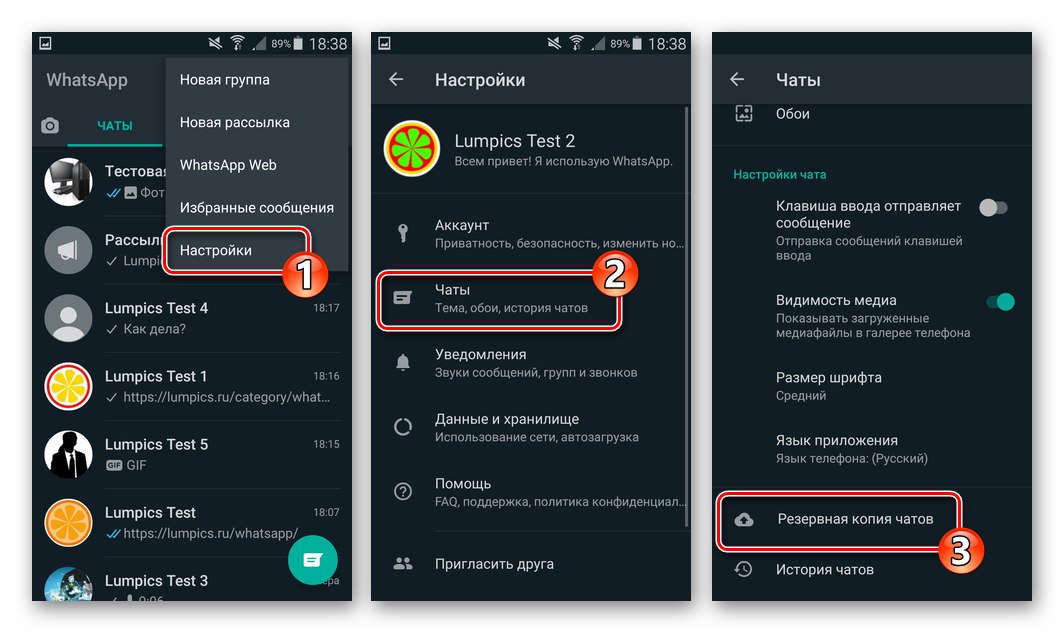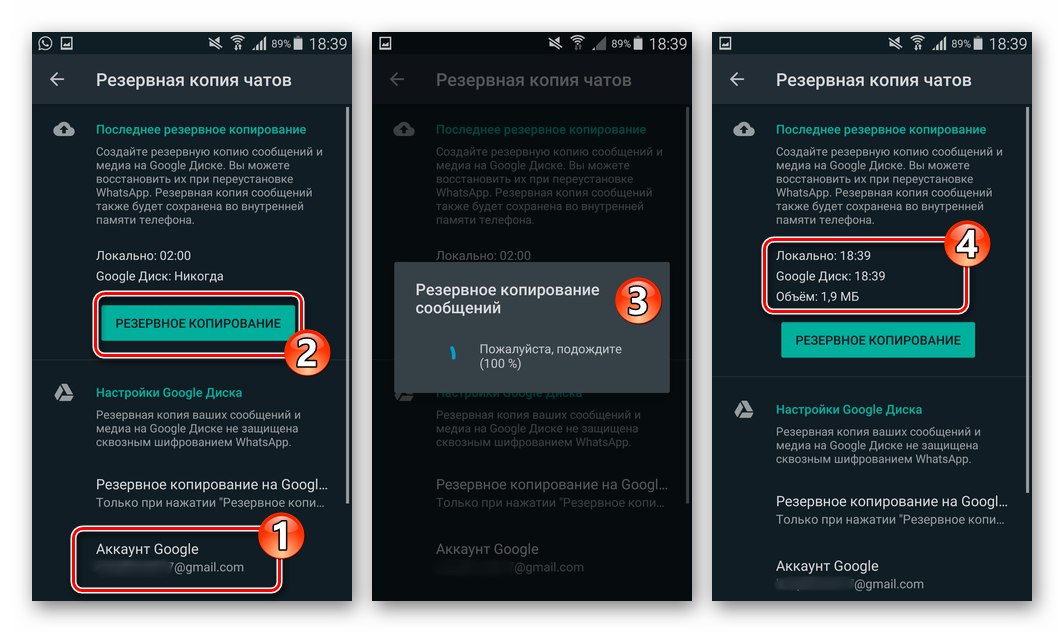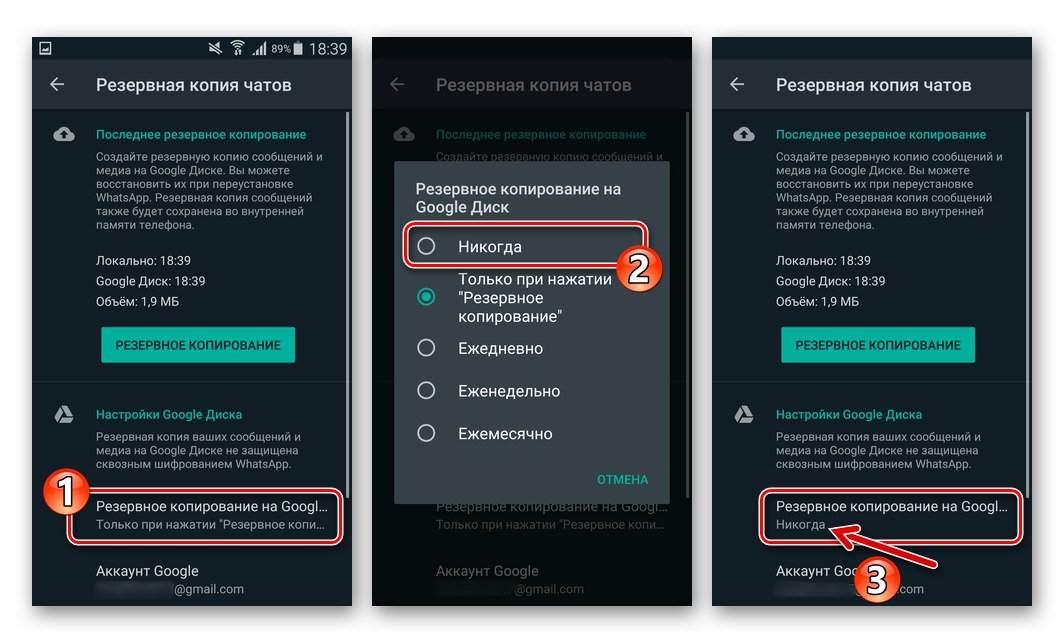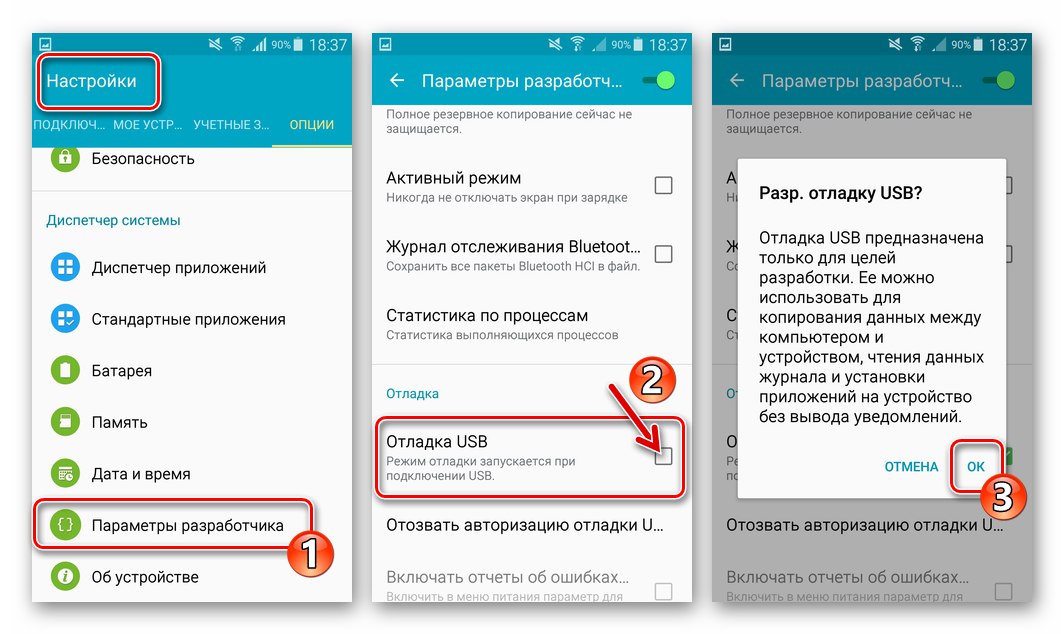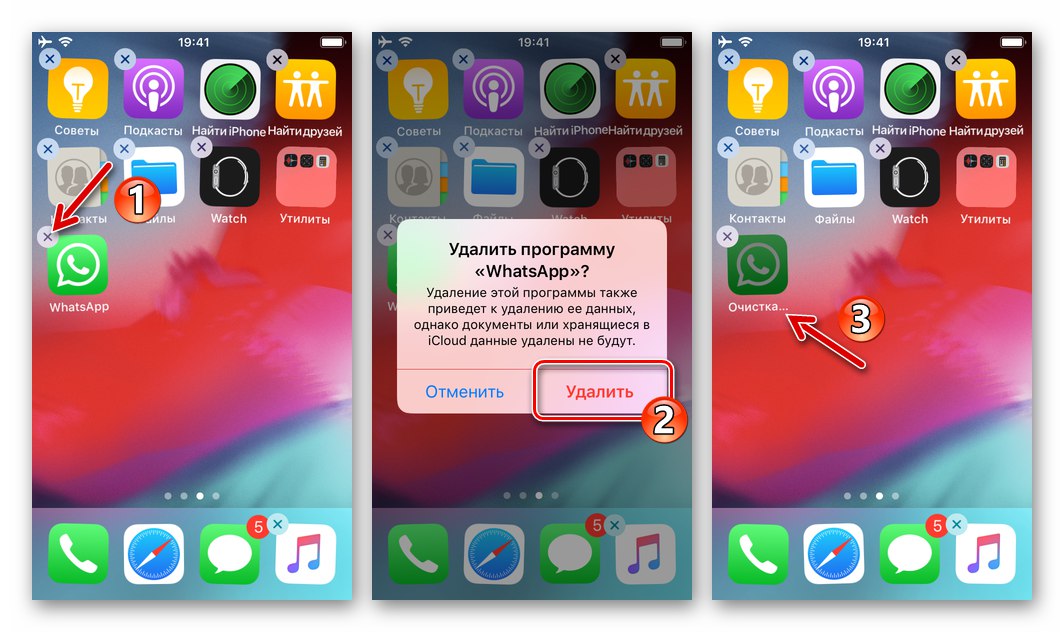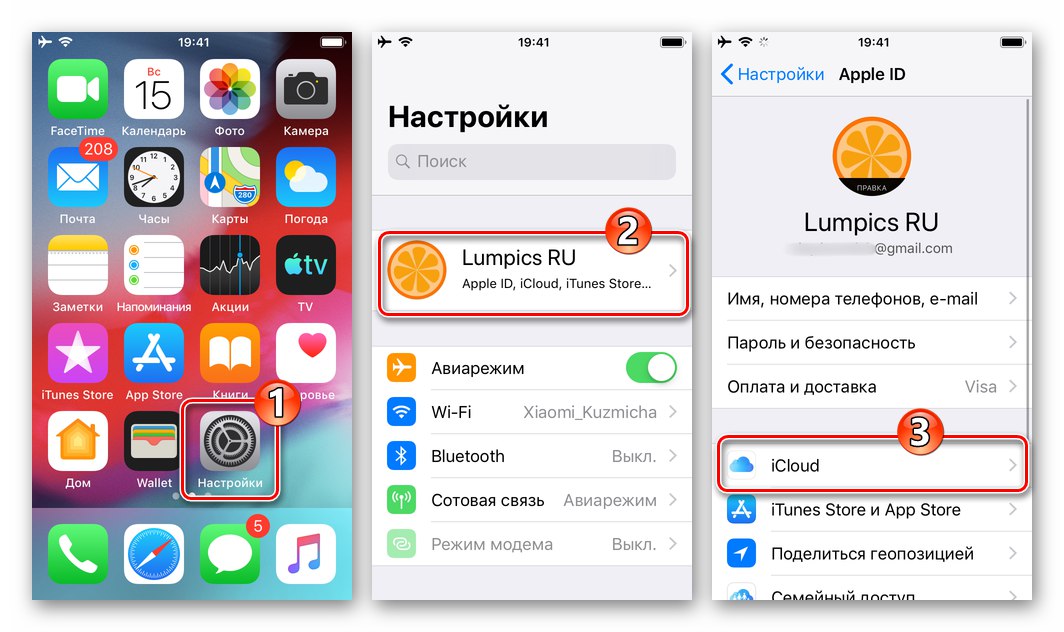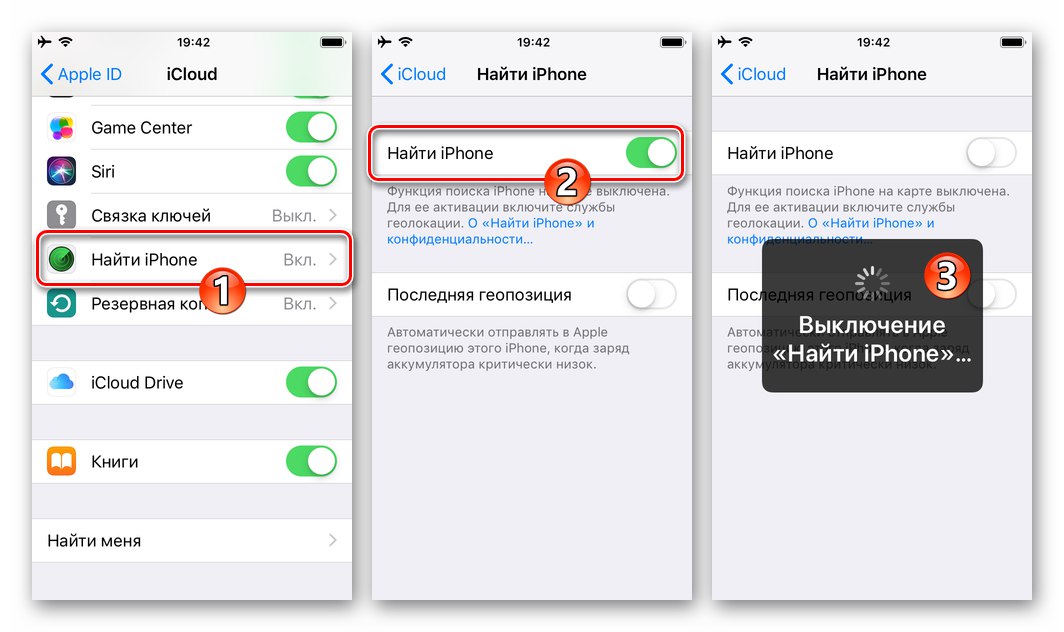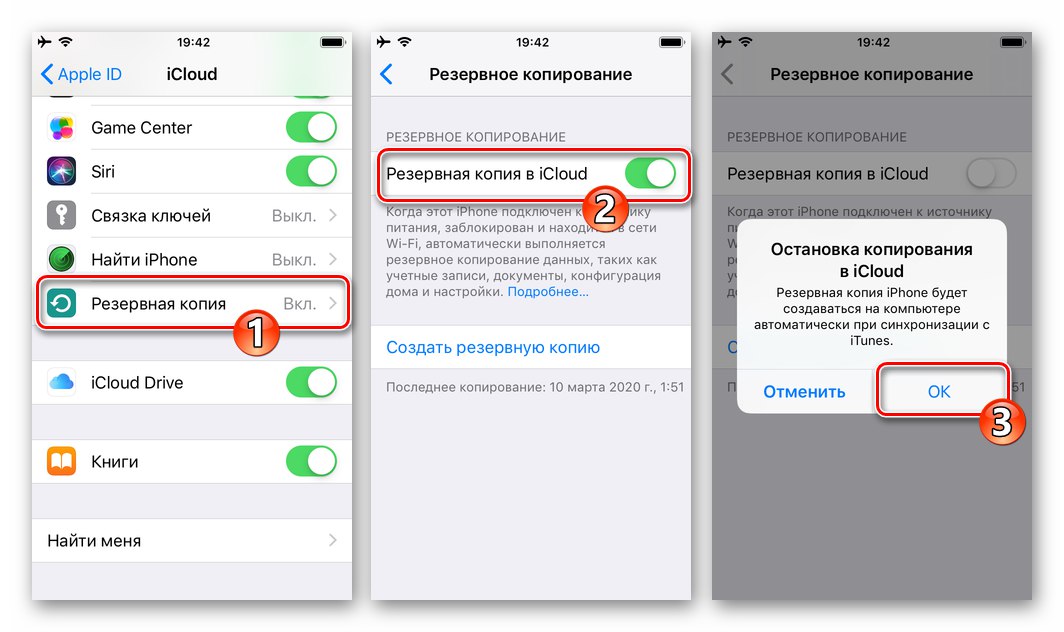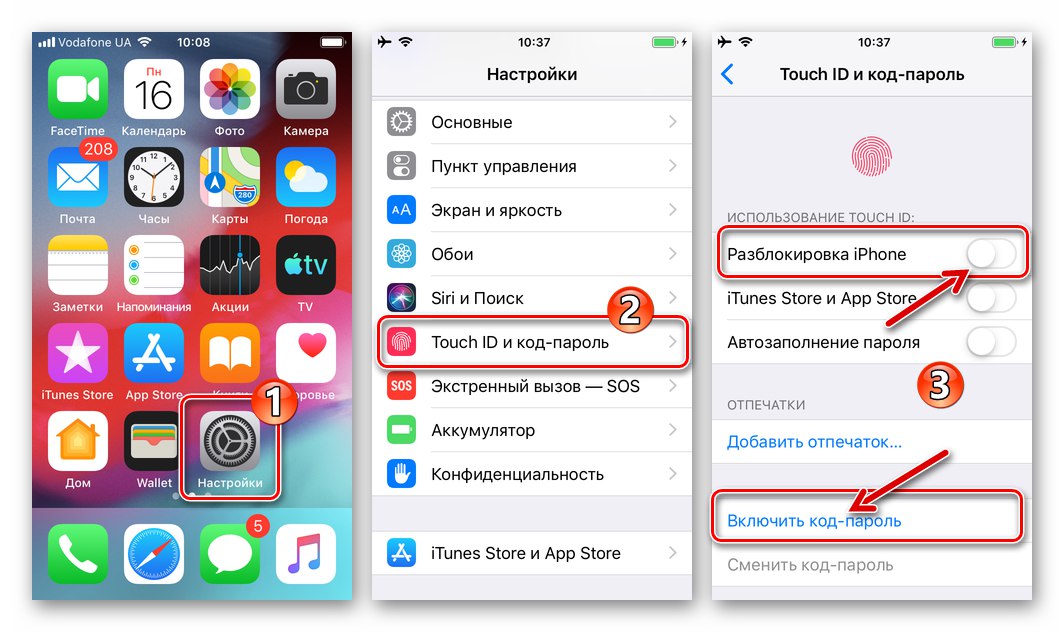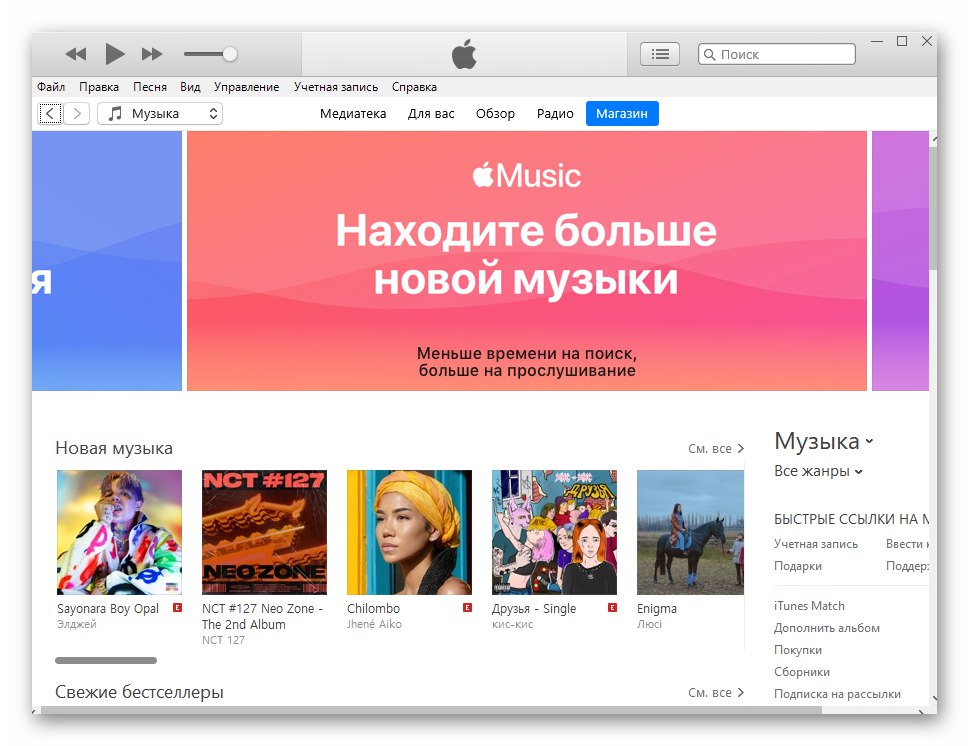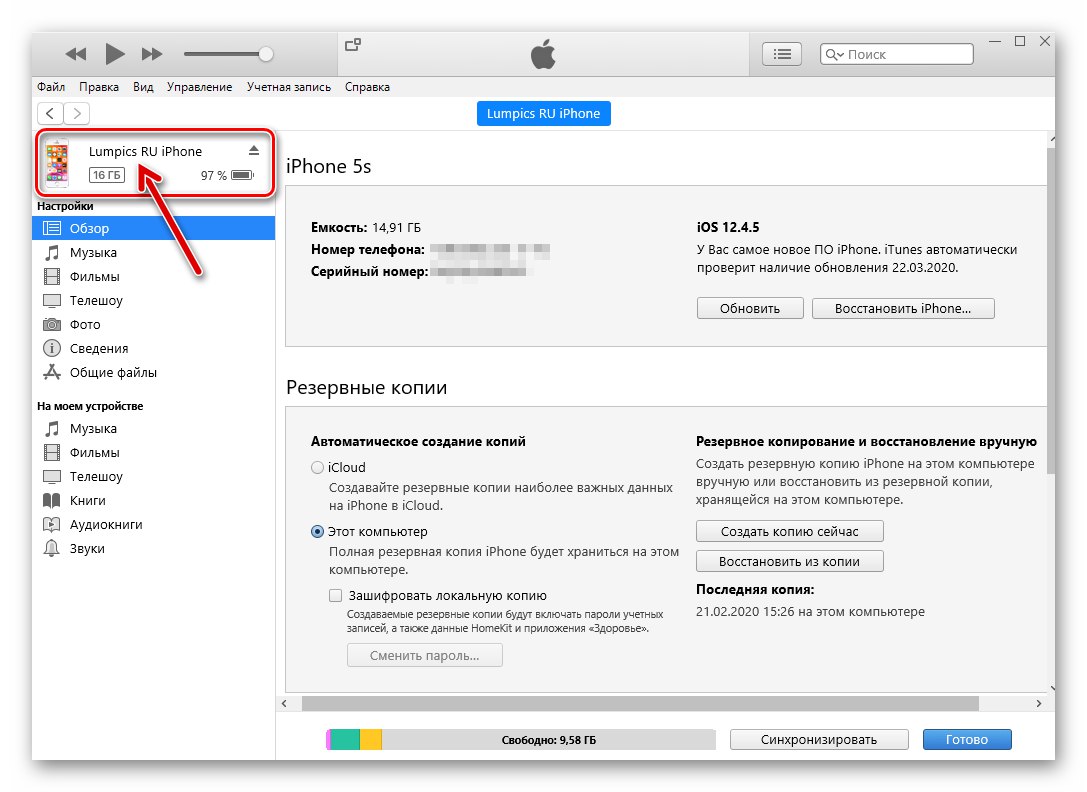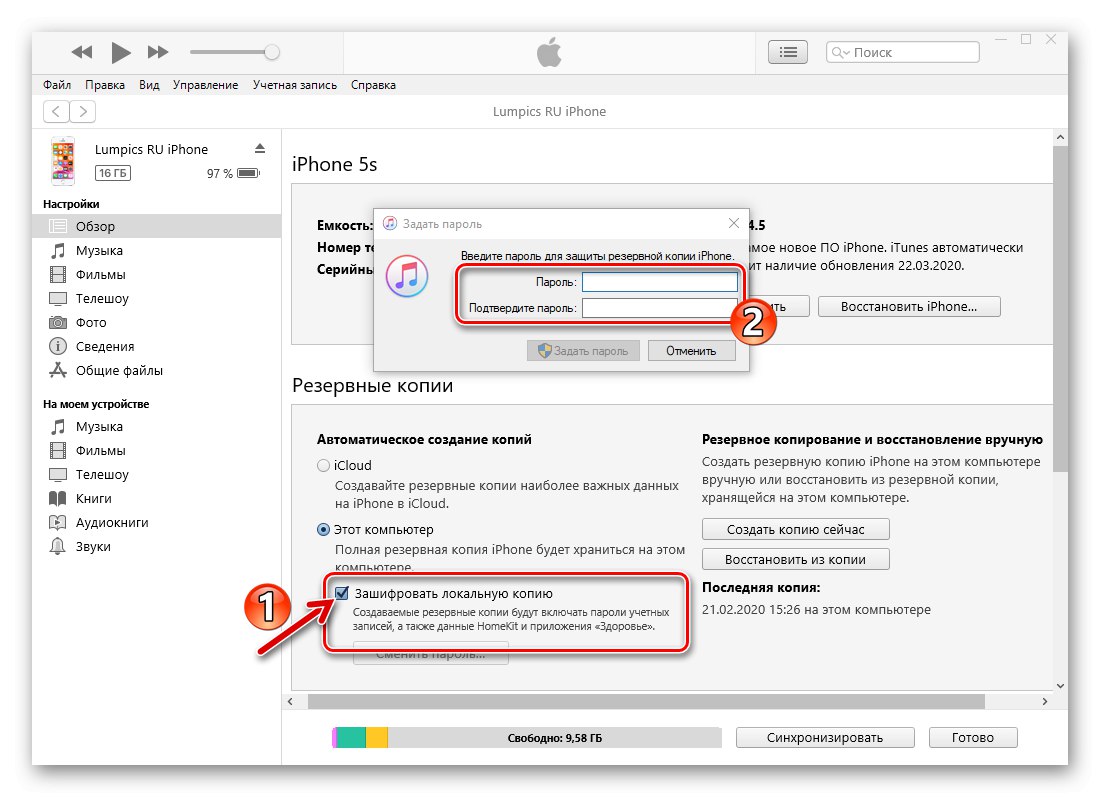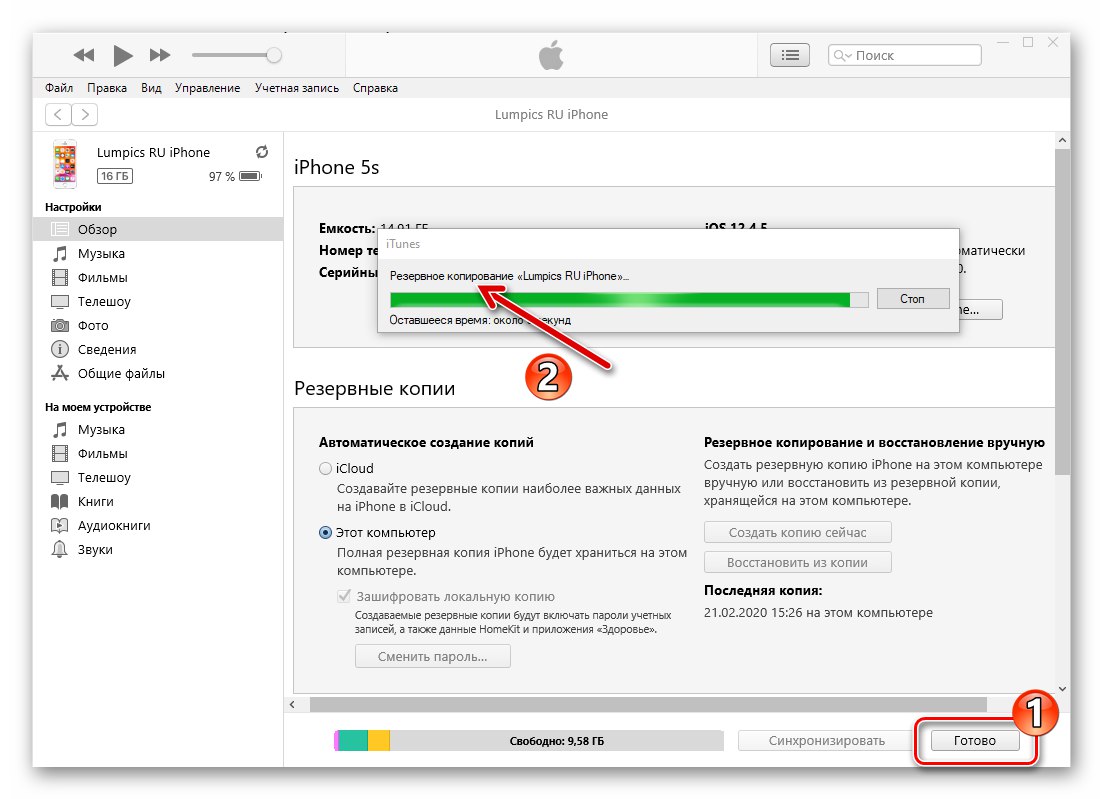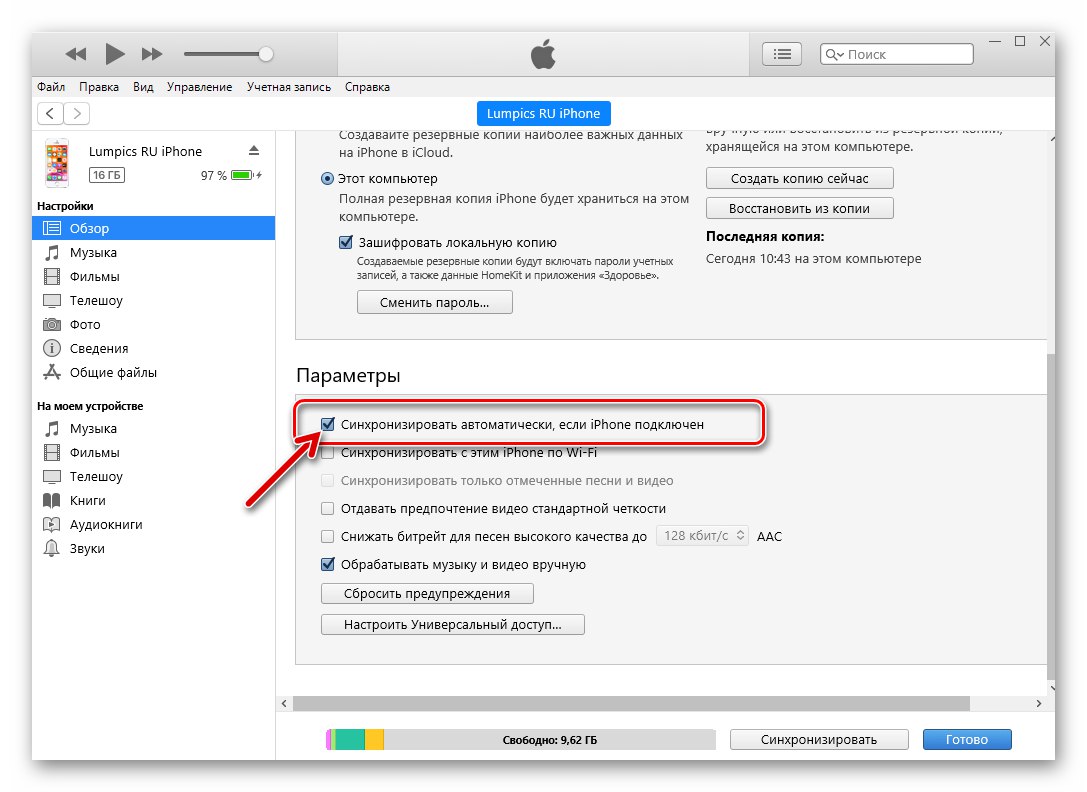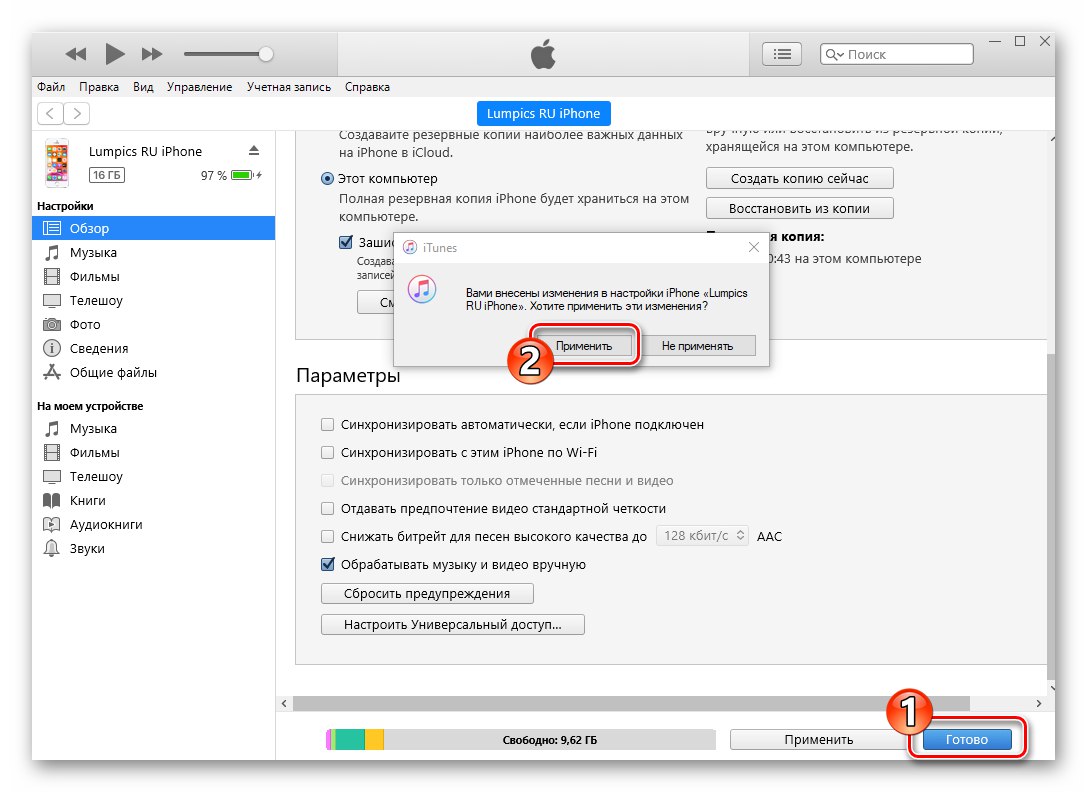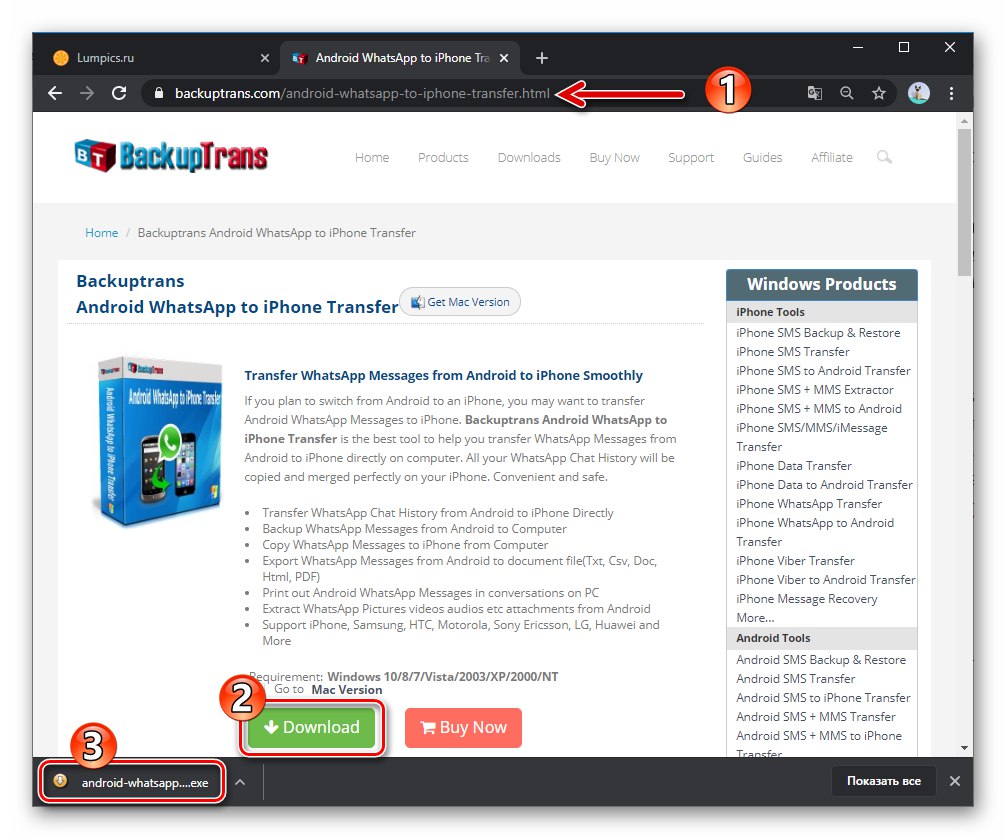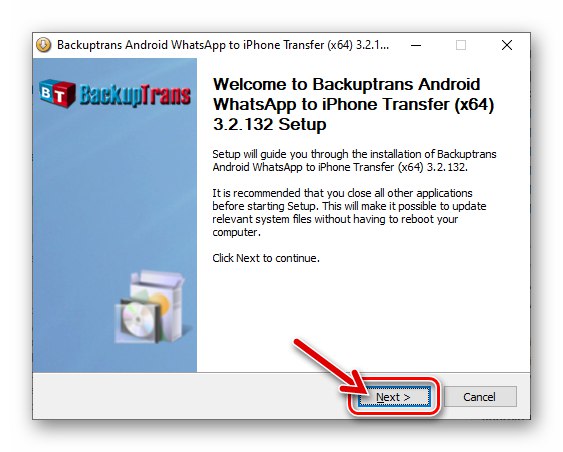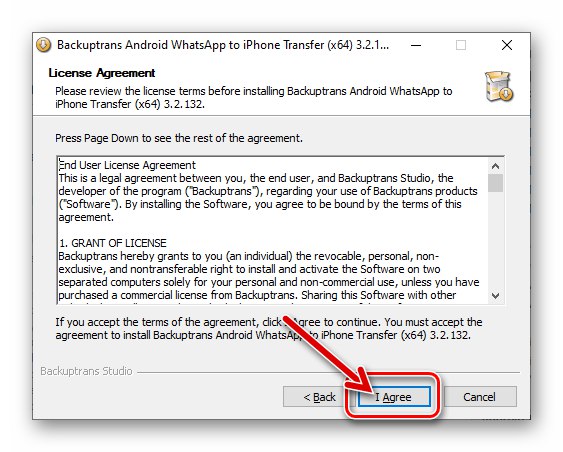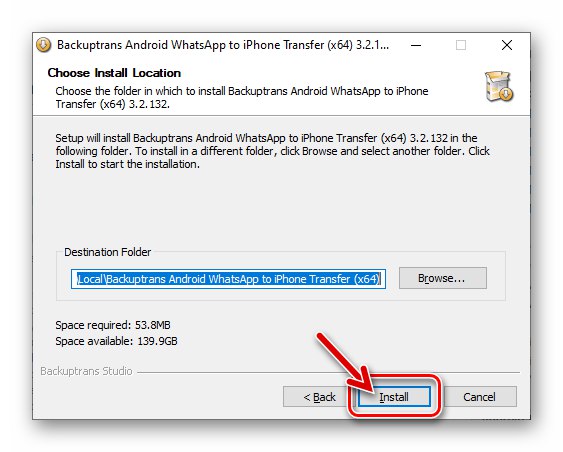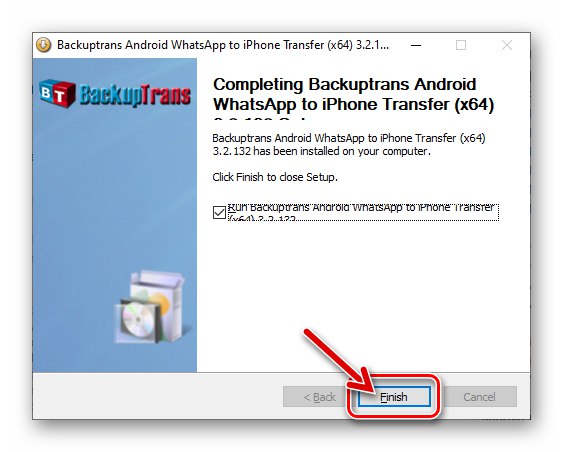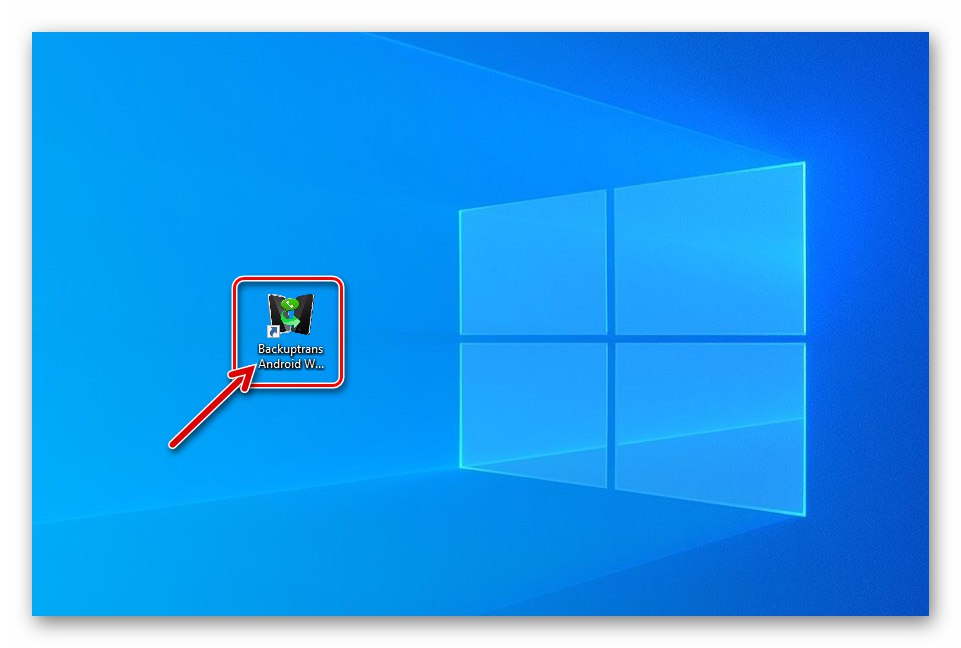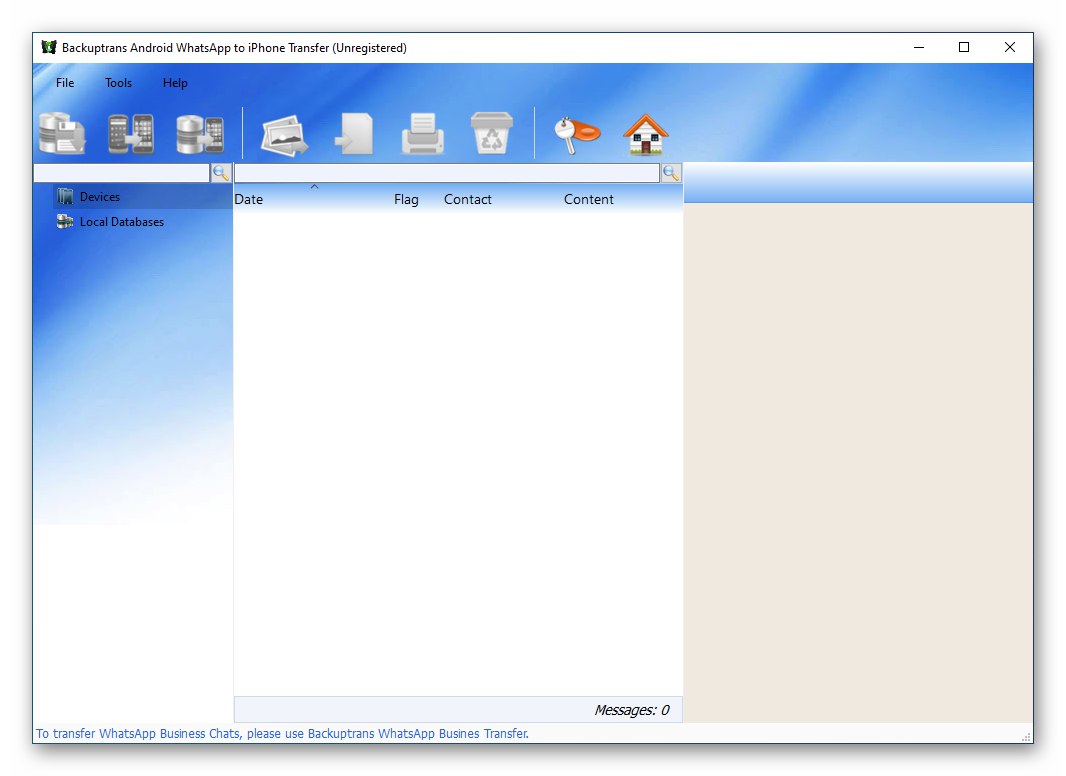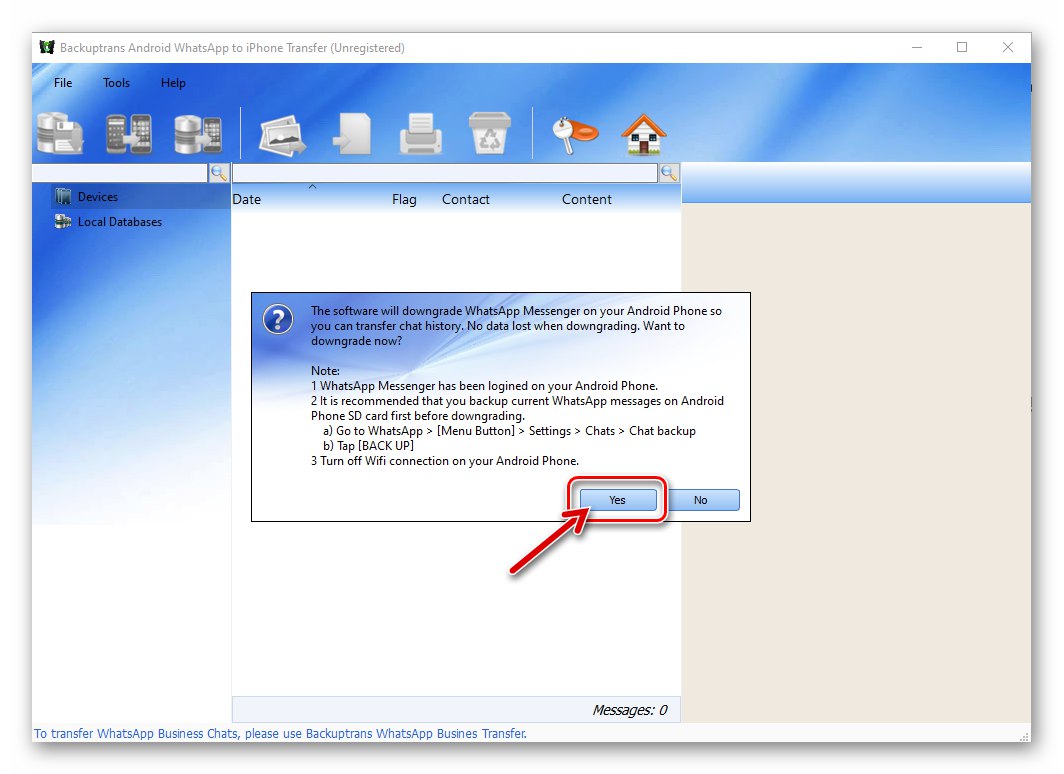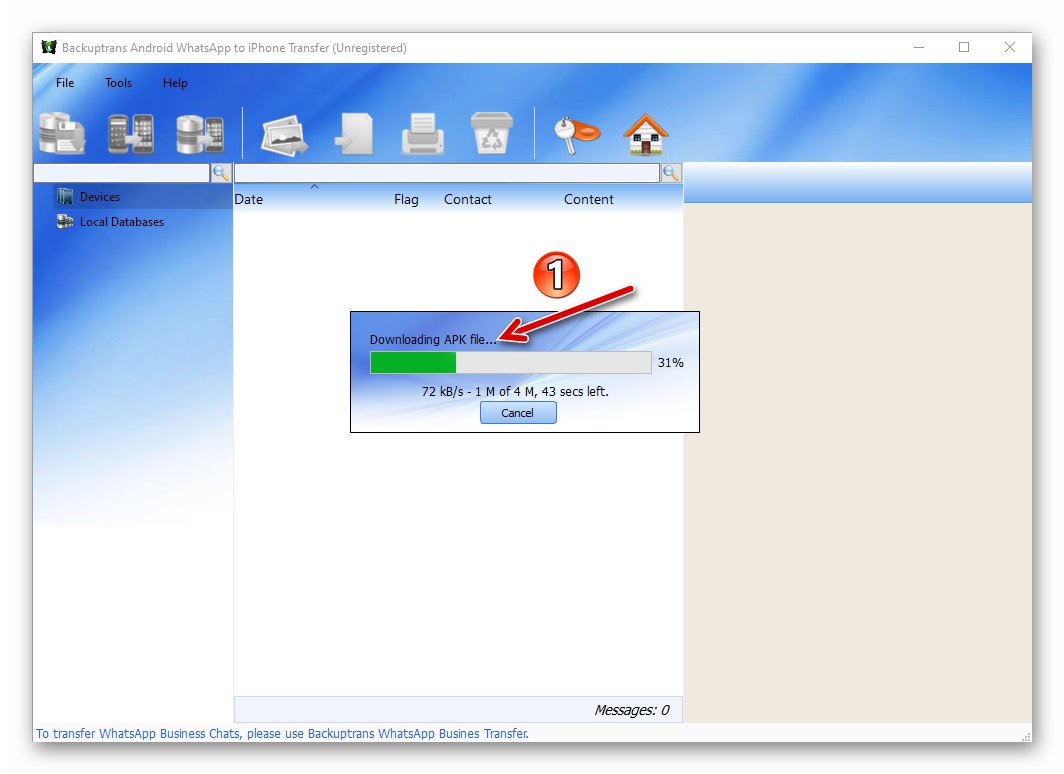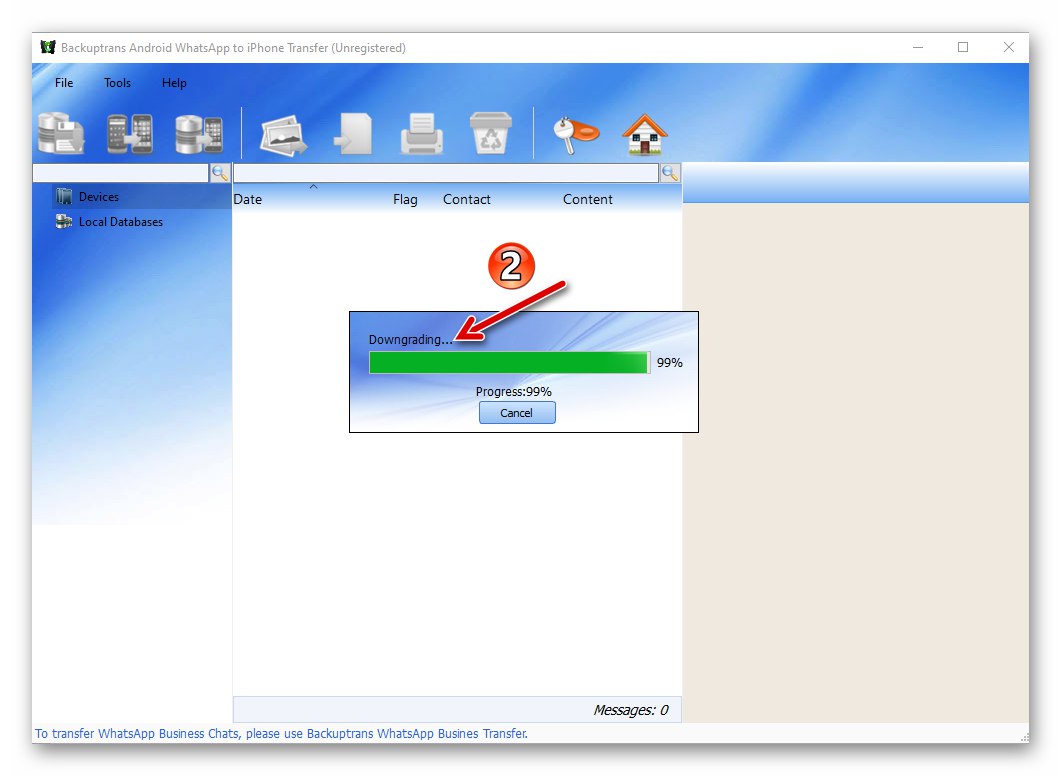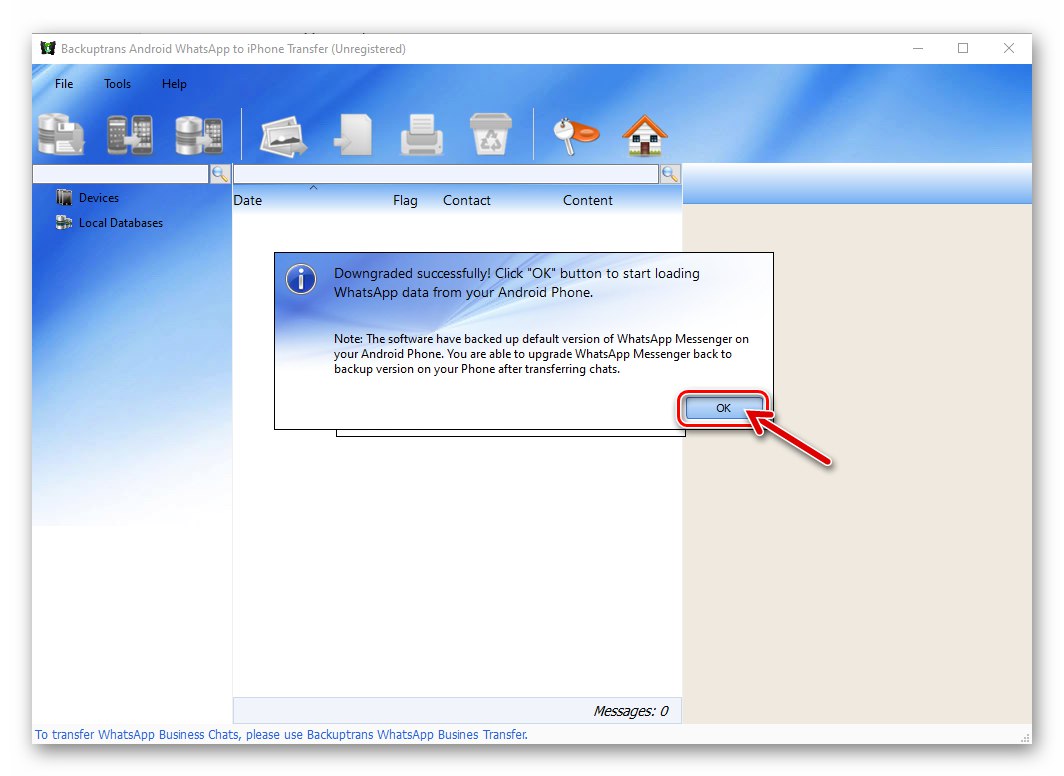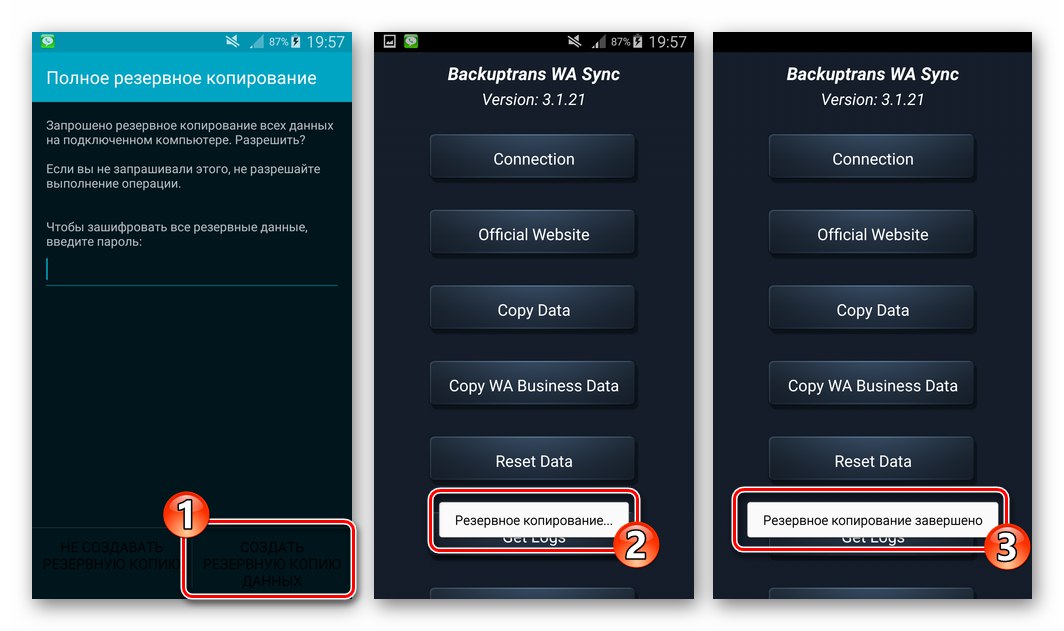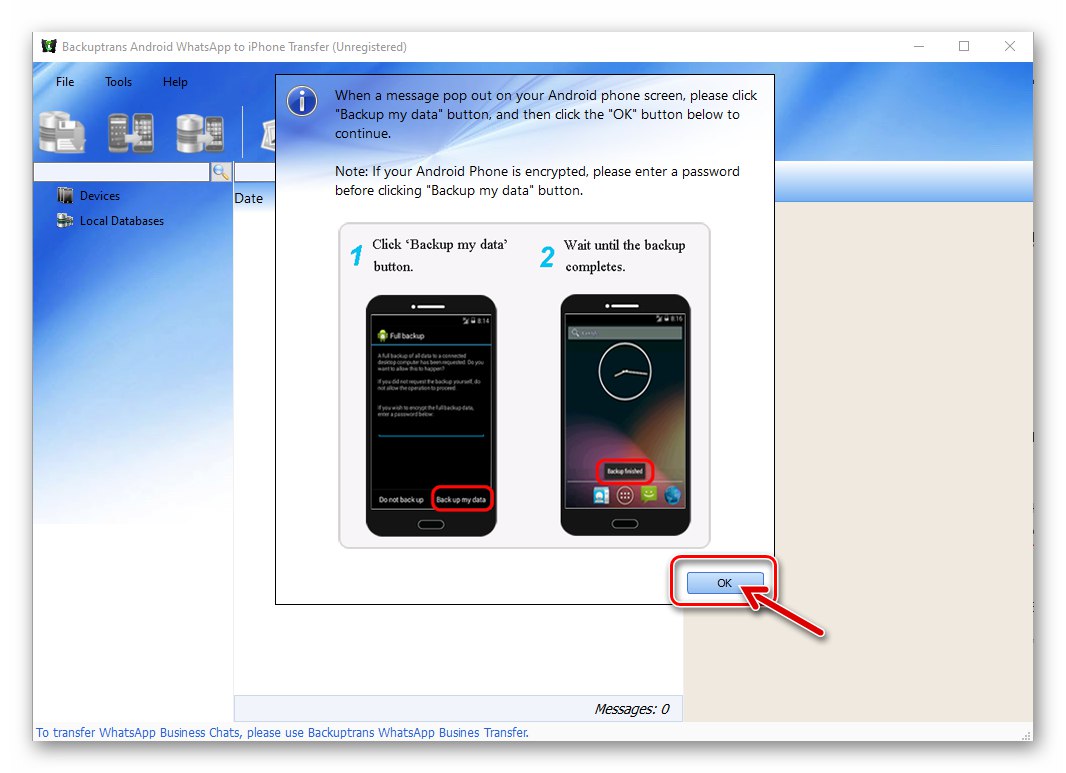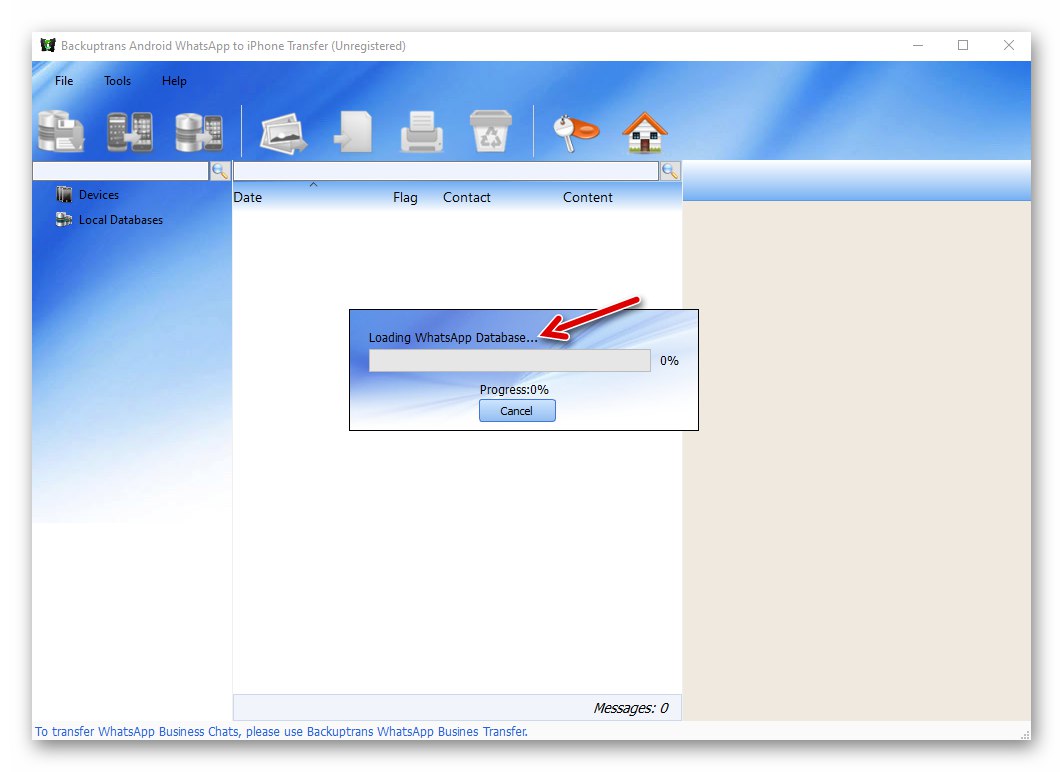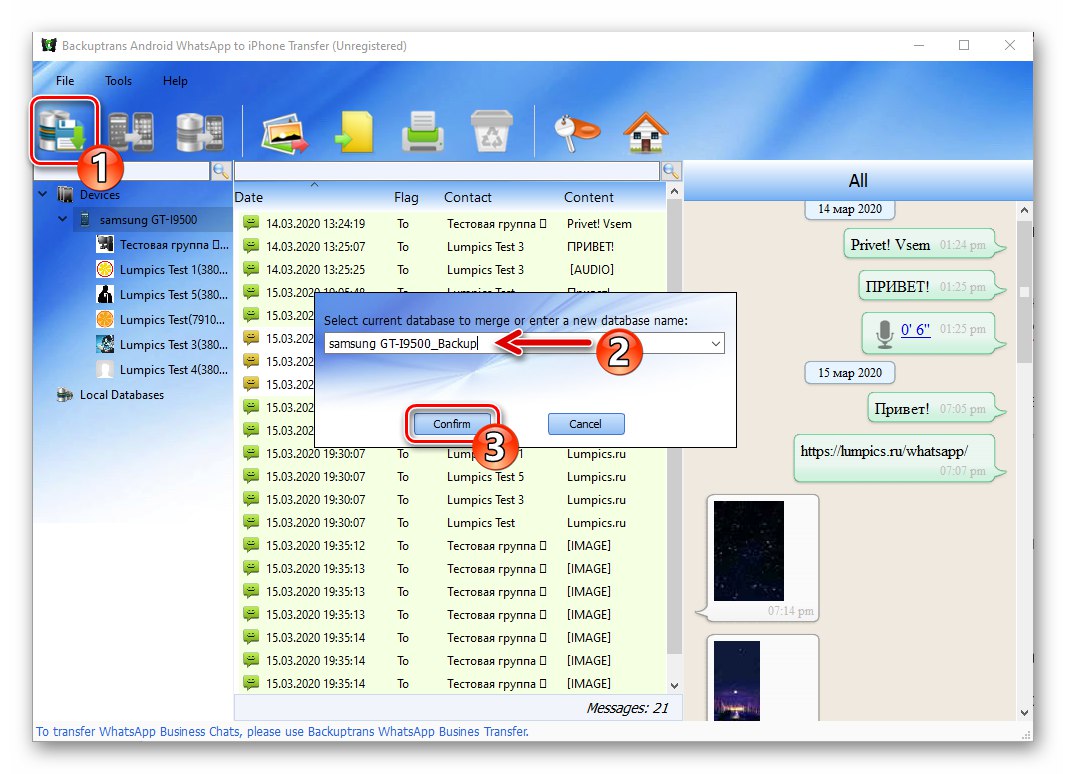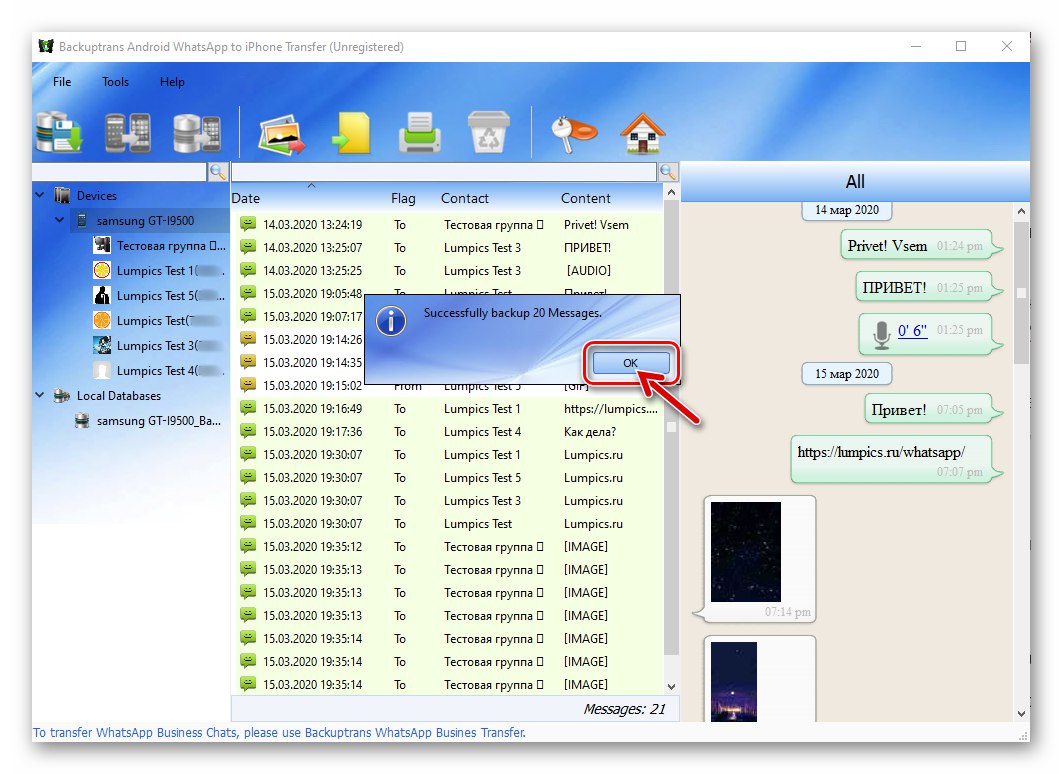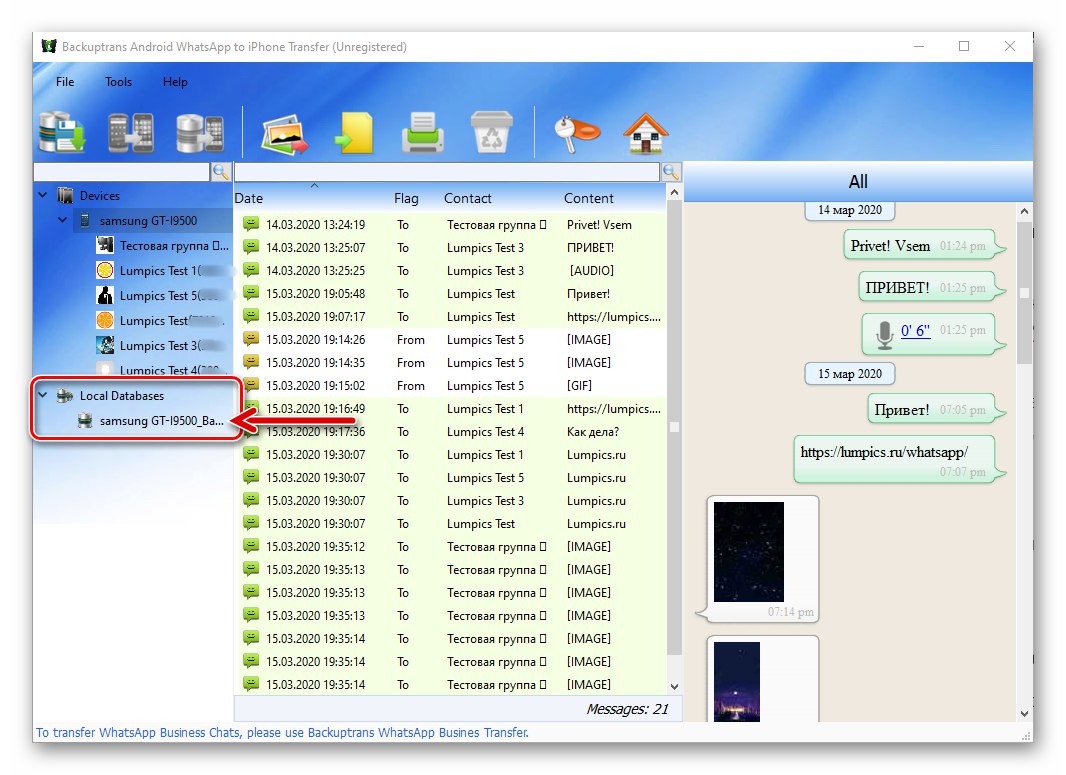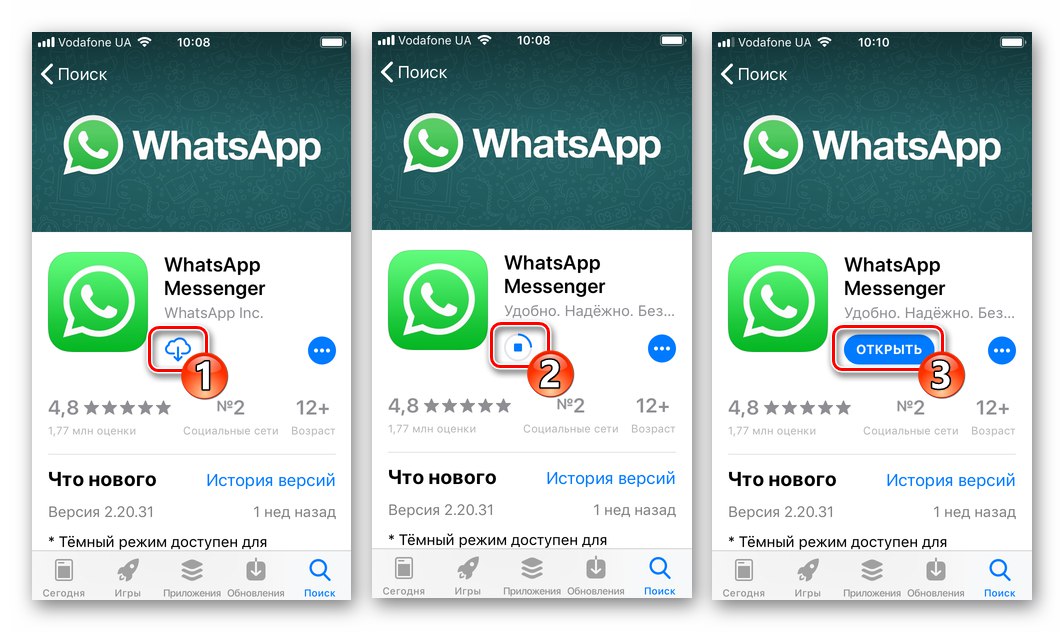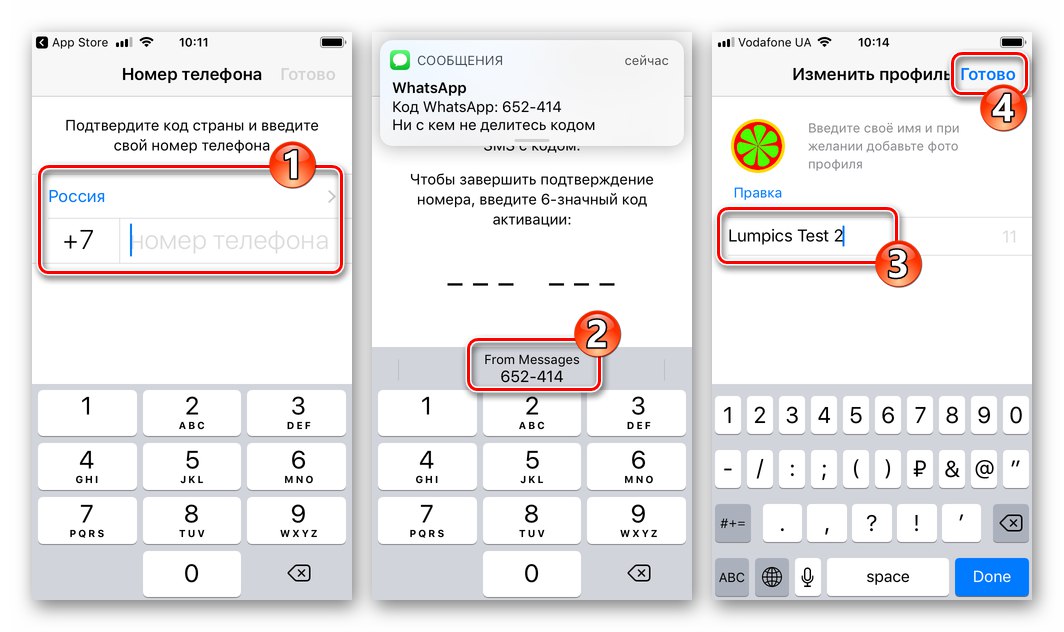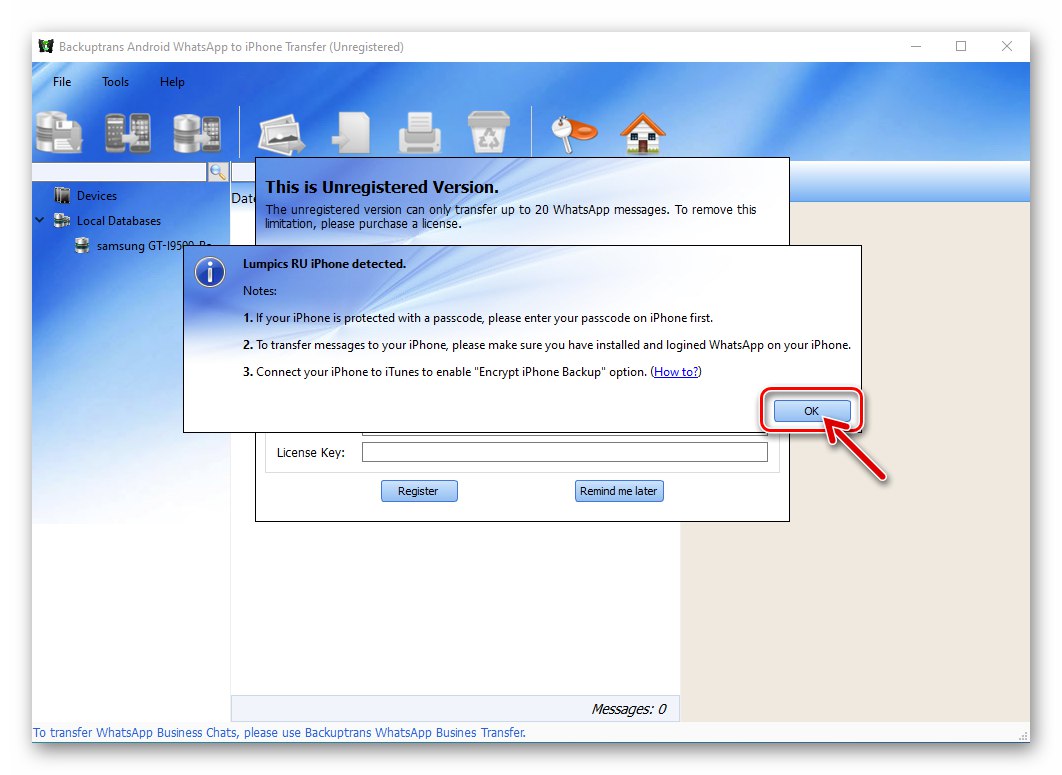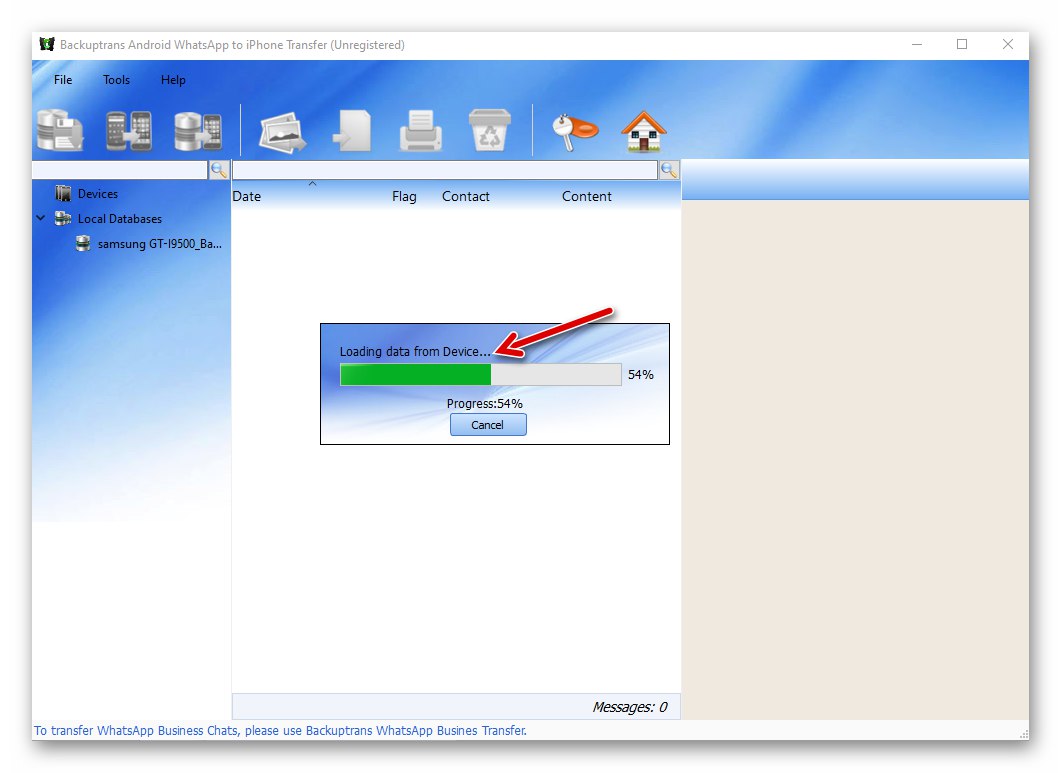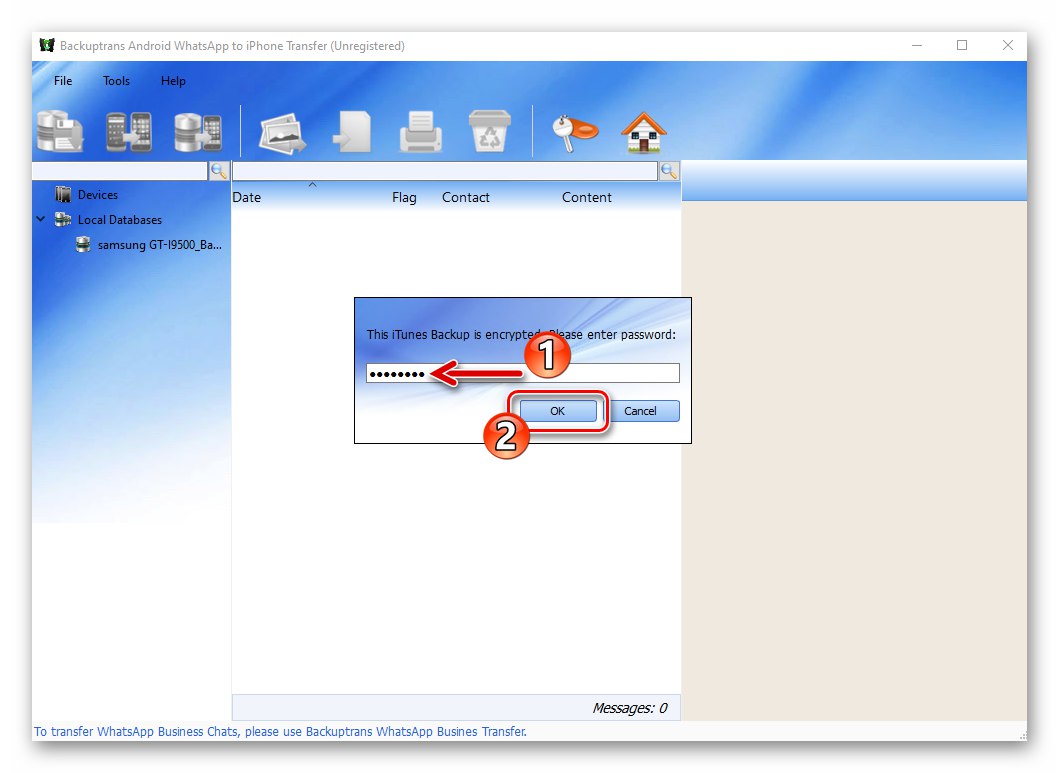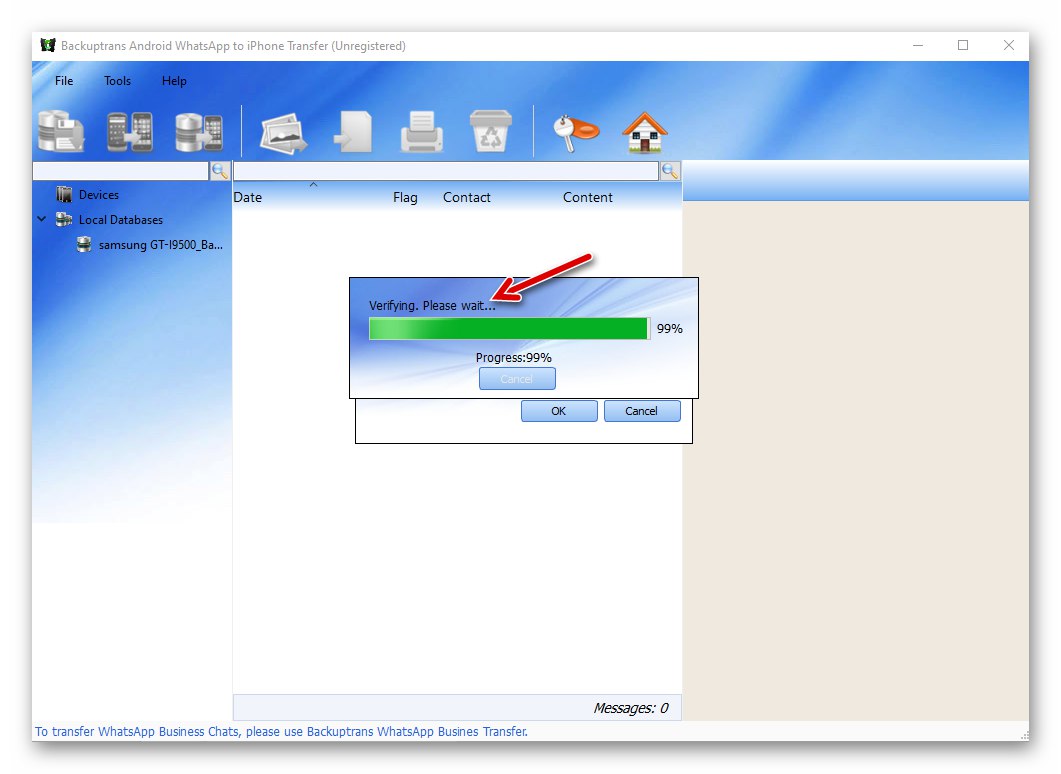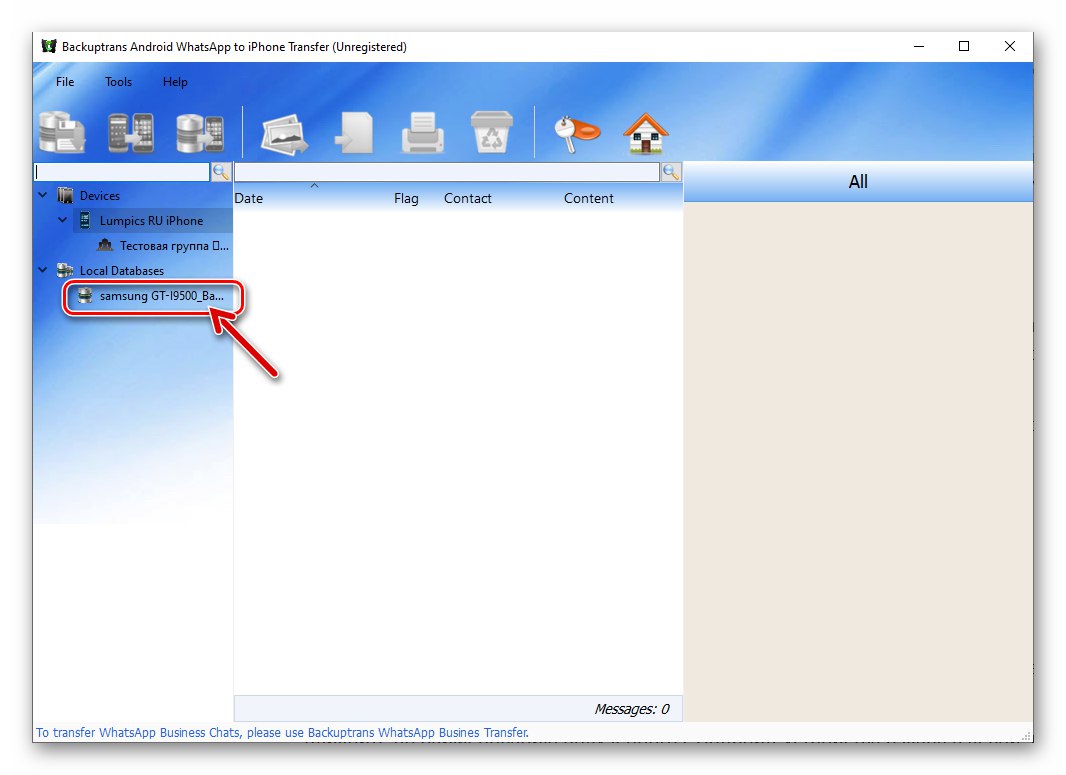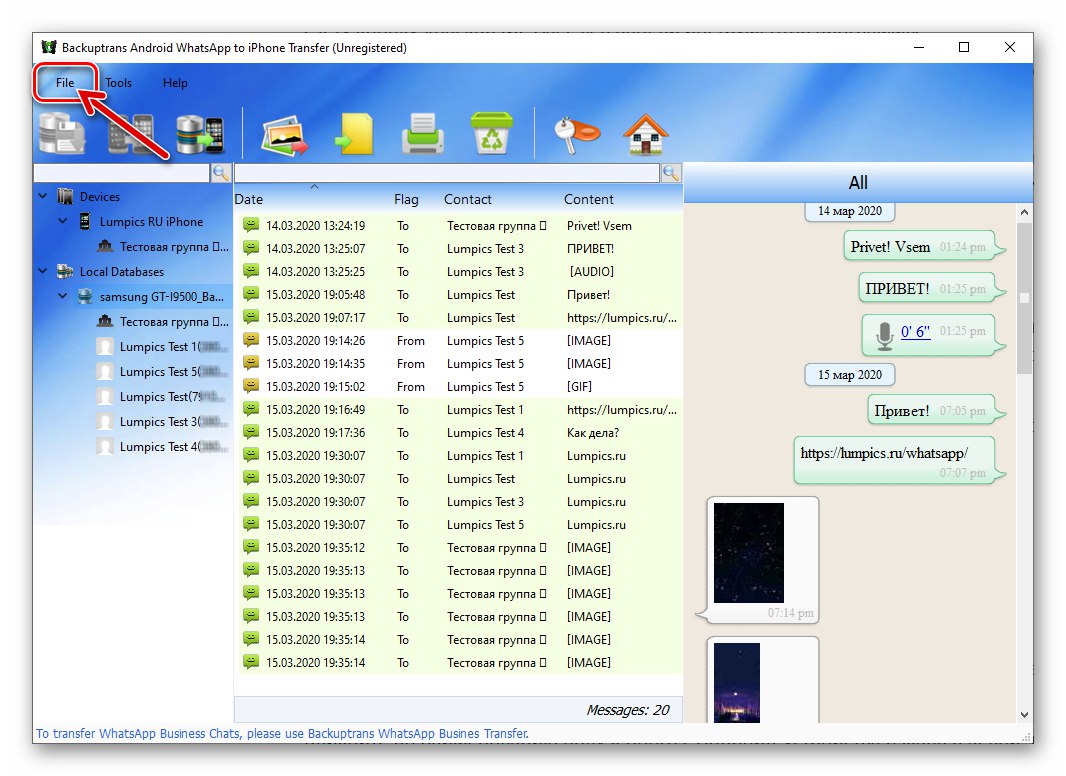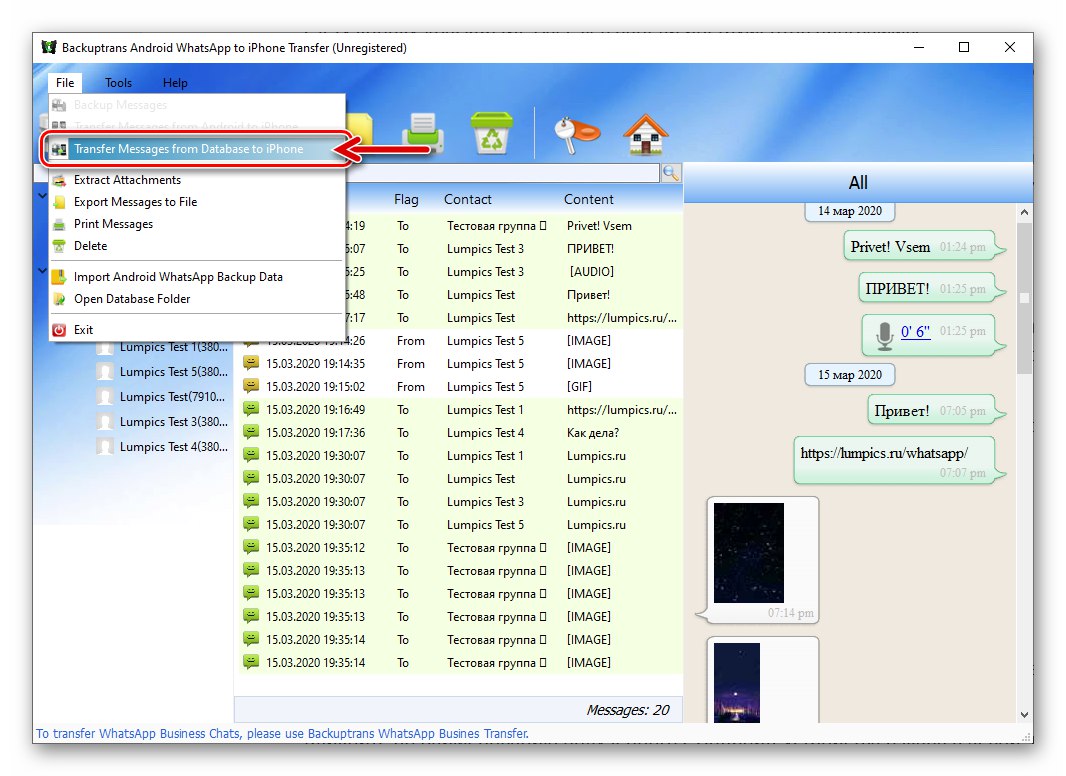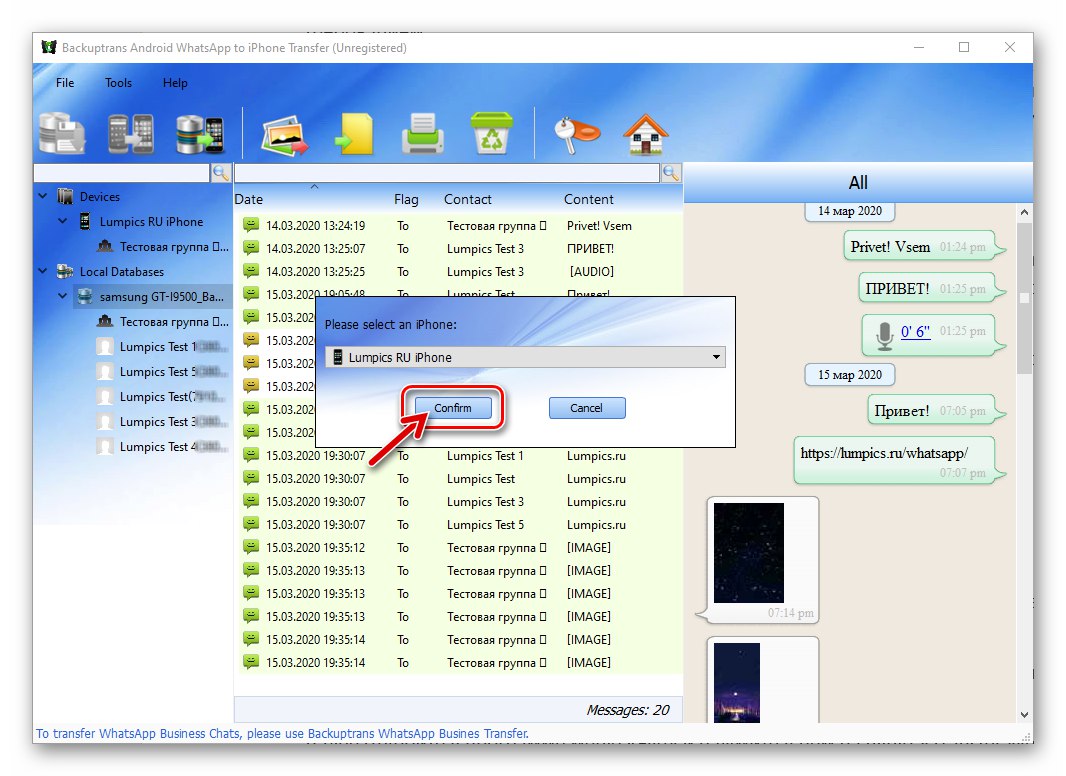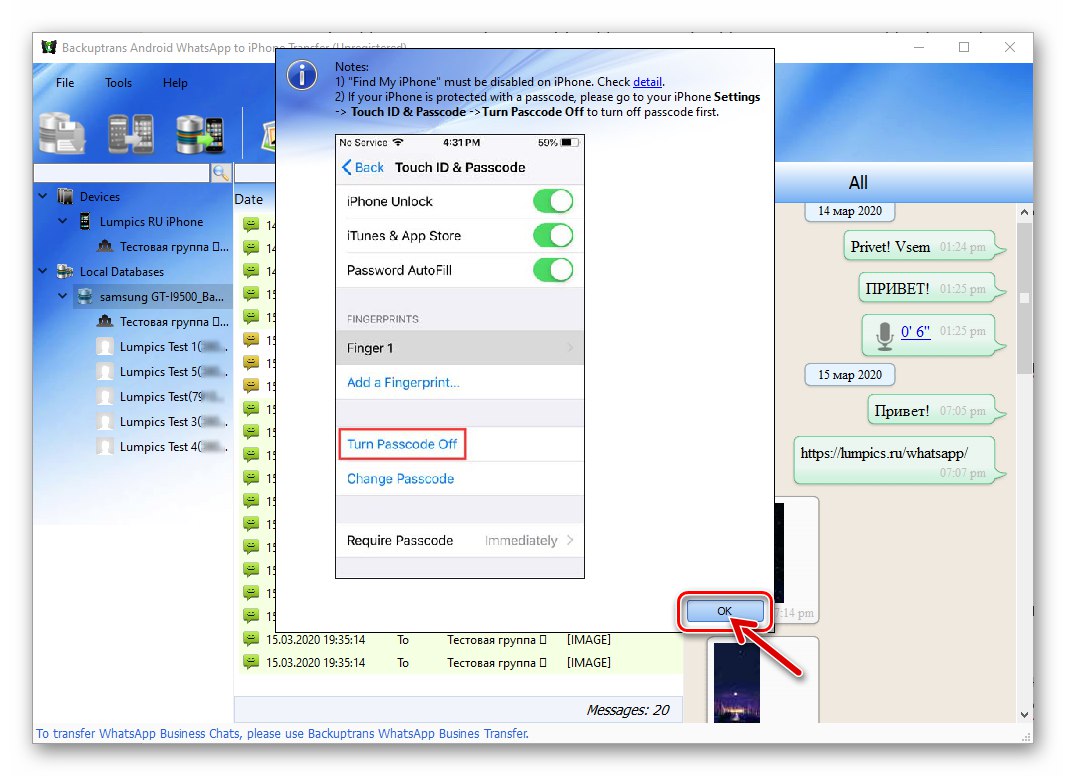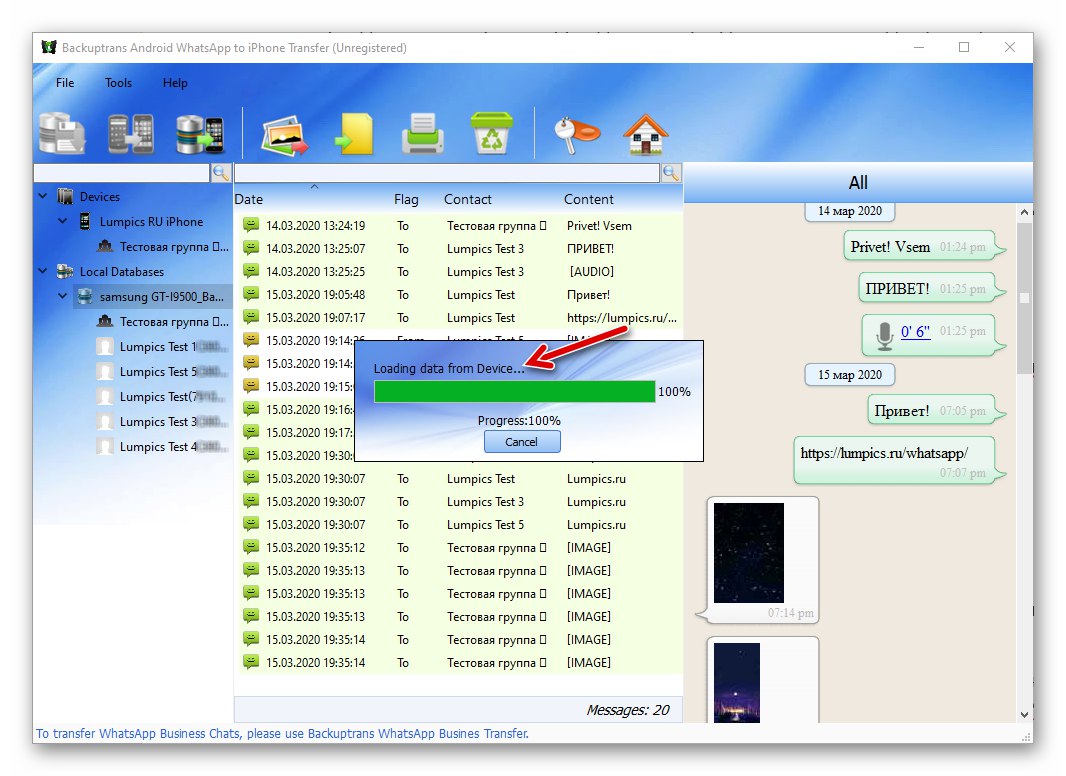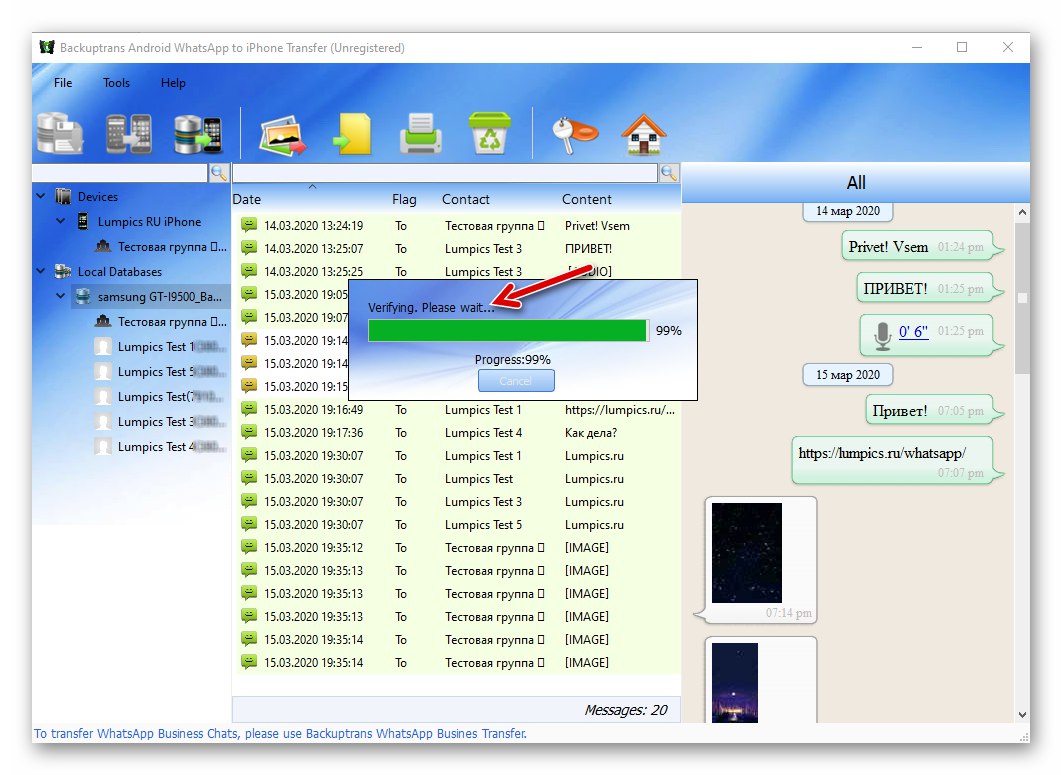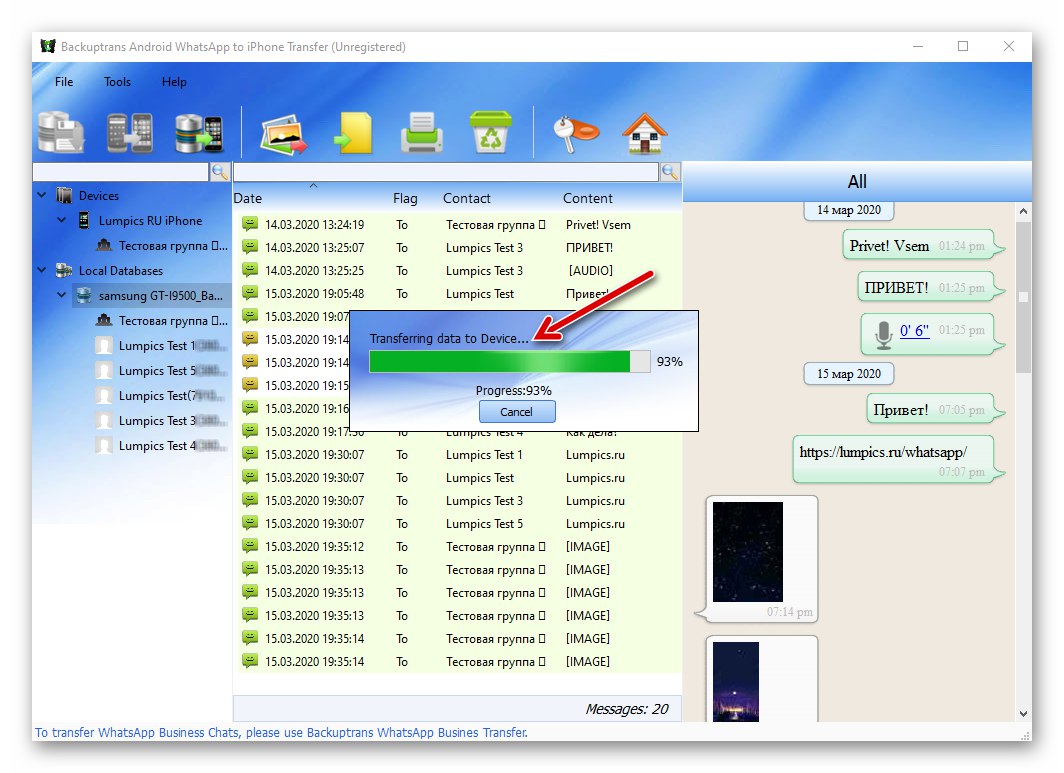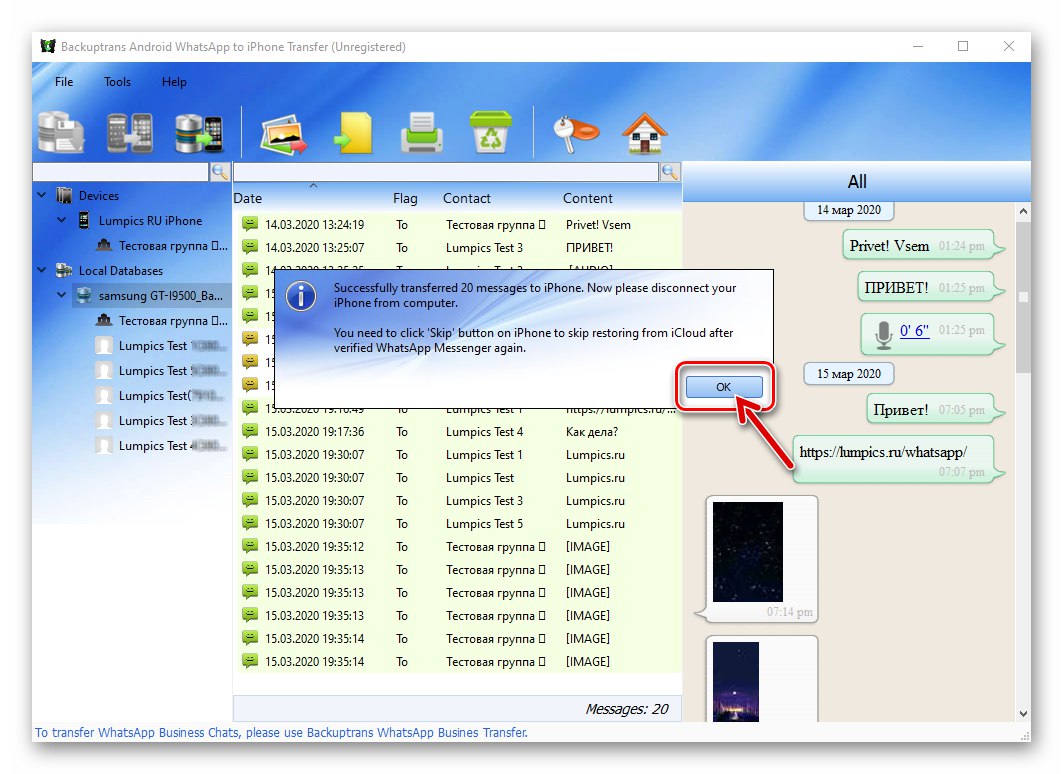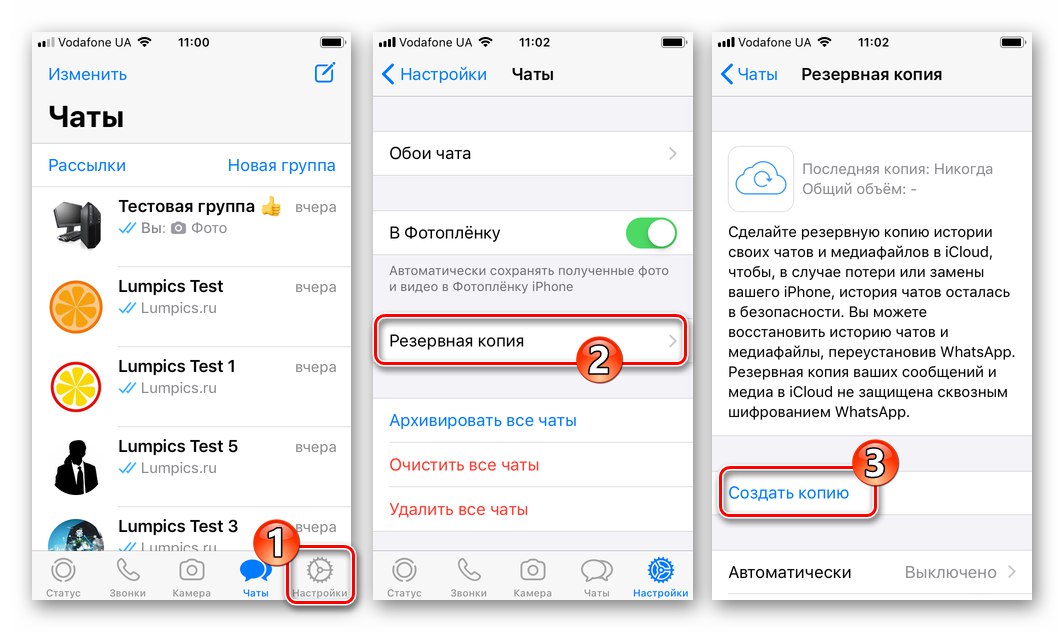Zamjena mobilnog uređaja uvijek donosi dodatne probleme zbog potrebe prijenosa podataka sa starog na novi, a to je posebno teško postići prilikom prelaska na drugi operativni sustav od prethodno korištenog. Sljedeći će članak raspravljati o načinu prijenosa WhatsApp glasnika, kao i o informacijama (chatovima) nakupljenim tijekom njegovog rada, s Android pametnog telefona na iPhone.
Programeri WatsAp nisu pružili jednostavnu mogućnost prijenosa glasnika, odnosno, postojećih korespondencija s jedne softverske platforme na drugu, stoga ćete za postizanje ovog cilja morati koristiti softver treće strane i ne sasvim standardne metode rada. To zahtijeva pažljivo praćenje uputa, ali čak i ako se preporuke točno poštuju, to ne daje 100% jamstvo pozitivnog rezultata!
Prenesite WhatsApp s Android pametnog telefona na iPhone
Dakle, za kopiranje chatova iz WhatsApp za Android u programu za razmjenu poruka prilagođenom za uporabu u iOS okruženju, morat ćete pribjeći upotrebi softvera nezavisnih programera. Jedan od alata koji su učinkoviti u rješavanju problema koji se razmatra i koji su se pokazali među korisnicima alata je uslužni program koji je stvorio Backuptrans i koji je dobio samorazumljivo ime Android iPhone WhatsApp Transfer +.
Ovaj se alat distribuira uz naplatu, ali probna verzija aplikacije sa smanjenom funkcionalnošću dostupna je svakom korisniku prije kupnje (prenosi se ograničen broj poruka). Preporučuje se izvršiti postupak opisan u nastavku, u početku bez kupnje programa, a tek onda, vodeći računa da se zadatak učinkovito rješava u vašim uvjetima, ponovite postupak koristeći plaćeni punopravni proizvod!
Korak 1: priprema
Za brzo i bez problema korištenje funkcija WhatsApp Transfer + potrebno je izvršiti određenu pripremu izvora podataka uređaja na Androidu; iPhone, na koji će se kopirati podaci; a također instalirati program na računalo koje se koristi kao alat za prijenos podataka.
Android
- Pokrenite WhatsApp i napravite sigurnosnu kopiju podataka iz glasnika -
![WhatsApp za Android - prijeđite na sigurnosnu kopiju podataka prije prijenosa glasnika na iPhone]()
lokalna pohrana i pohrana u oblaku Google Drive.
![WhatsApp za Android - stvorite lokalnu sigurnosnu kopiju podataka iz glasnika i sigurnosnu kopiju u oblaku]()
Više detalja: WhatsApp Chat Backup za Android
To se radi radi zaštite od gubitka podataka ako "nešto pođe po zlu" i omogućuje vraćanje klijentskog sustava i sadržaja chatova u okruženju "zelenog robota".
Pročitajte također: Oporavak WhatsAppa na Android uređaju nakon brisanja
- Onemogućite automatizirane sigurnosne kopije na Google Cloudu. Da biste to učinili, otvorite odjeljak "Razgovori" u "Postavke" WhatsApp, a zatim odaberite "Sigurnosna kopija chatova", dodirnite "Izrada sigurnosne kopije na Google disku" i potvrdite okvir pored opcije "Nikada".
![WhatsApp za Android onemogućuje automatsko sigurnosno kopiranje podataka na Google pogon]()
- U odjeljku postavki Android OS-a "Za programere" aktivirati opciju USB ispravljanje pogrešaka.
![Omogućavanje USB ispravljanja pogrešaka u postavkama za programere Android OS-a]()
Više detalja: Kako omogućiti USB način uklanjanja pogrešaka na Androidu
iPhone
- Ako je WhatsApp instaliran i aktiviran na iPhoneu, deinstalirajte program.
![WhatsApp za iPhone brisanje glasnika prije prijenosa razgovora s Androida]()
Više detalja: Potpuno uklanjanje WhatsApp glasnika s iPhonea
- Ići "Postavke" iOS, dodirnite ime Apple ID-a povezanog s uređajem, otvorite odjeljak ICloud.
![Postavke iPhonea - Apple ID - iCloud]()
Tijekom postupka prijenosa glasnika s Android uređaja:
- Deaktivirajte opciju Pronađite iPhone.
![Priprema iPhonea za WhatsApp Transfer - onemogućite opciju Pronađi iPhone]()
Više detalja: Kako onemogućiti Find iPhone u iOS-u
- Onemogući ICloud sigurnosna kopija.
![Onemogućite sigurnosnu kopiju iCloud na iPhoneu prije nego što na njega prenesete WhatsApp messenger]()
Više detalja: Onemogućite sigurnosnu kopiju iCloud na iPhoneu
- Deaktivirajte opciju Pronađite iPhone.
- Krenite iz "Postavke" Apple uređaj do odjeljka Dodirnite ID i lozinku, onemogućite sve vrste zaštite za otključavanje zaslona izvođenjem obrnutih koraka opisanih u članku na sljedećoj poveznici.
![Priprema iPhonea za kopiranje WhatsApp-a - onemogućite lozinku i Touch ID]()
Pročitajte također: Kako postaviti lozinku na iPhone
- Na računalu pokrenite iTunes... (Ako program nedostaje, instalirajte gaa zatim otvorite).
![iTunes pokreće program za stvaranje sigurnosne kopije podataka s iPhonea prije nego što na njega prenese WhatsApp]()
Unaprijediti:
- Povežite iPhone s računalom.
![Spojite iPhone na iTunes]()
Više detalja: Povezivanje iPhonea s računalom putem USB-a
-
Stvaranje putem ayTunesa nužno šifrirano lozinkom (!)
![iTunes stvara šifriranu sigurnosnu kopiju podataka s iPhonea]()
sigurnosna kopija podataka s iPhonea.
![iTunes postupak za stvaranje šifrirane sigurnosne kopije podataka s iphone]()
Više detalja: Napravite sigurnosnu kopiju iPhonea na računalu putem iTunesa
- Nakon završetka izrade sigurnosne kopije, pomičite se kroz informacije u iTunes prozoru, poništite okvir pored naziva opcije "Automatski sinkroniziraj ako je povezan iPhone" potvrdni okvir.
![iTunes automatski isključuje sinkronizaciju ako je povezan iPhone]()
Klik "Gotovo" u donjem desnom kutu prozora iTunes, a zatim "Prijavite se" u pojavljenom prozoru-zahtjevu.
![iTunes primjenjuje promjene u postavkama programa nakon stvaranja sigurnosne kopije iPhonea]()
- Povežite iPhone s računalom.
Računalo
- Preuzmite distribuciju s donje poveznice Backuptrans Android iPhone WhatsApp Transfer +.
![Backuptrans Android iPhone WhatsApp Transfer preuzmite program sa službene web stranice]()
Preuzmite Backuptrans Android iPhone WhatsApp Transfer + sa službene web stranice
- Otvorite rezultirajuću datoteku i instalirajte program na računalo slijedeći upute čarobnjaka za instalaciju. Ovdje je sve jednostavno - kliknite "Sljedeći",
![Čarobnjak za instalaciju Backuptransa za Android iPhone WhatsApp Transfer]()
"Slažem se"
![Backuptrans Android iPhone WhatsApp Čarobnjak za postavljanje prijenosa]()
i "Instalirati" u prozorima instalacijskog programa,
![Instaliranje Backuptransa Android iPhone WhatsApp Transfer za prijenos glasnika.]()
i onda "Završi" po završetku implementacije programa na računalo.
![Instalacija programa Backuptrans Android iPhone WhatsApp Transfer na računalu je dovršena]()
Korak 2: Kopirajte podatke s WhatsApp za Android na računalo
- Pokrenite sigurnosnu kopiju WhatsApp Android iPhone Transfer +.
![Backuptrans WhatsApp Transfer s Androida na iPhone pokrećući program]()
- Povežite Android uređaj s instaliranim glasnikom na računalo. Pričekajte dok program integrira komponente potrebne za njegov rad u povezani uređaj i ne ometajte ovaj postupak.
![Backuptrans WhatsApp Transfer povezuje Android uređaj s programom]()
- Nakon što primite obavijest sličnu onoj snimljenoj na sljedećem snimku zaslona, isključite Wi-Fi na pametnom telefonu bez odspajanja od računala. Klik "Da" u prozoru koji je prikazao Backuptrans Android iPhone WhatsApp Transfer.
![Upozorenje programa Backuptrans WhatsApp Transfer o instaliranju starije verzije glasnika od one na uređaju]()
- Pričekajte da se preuzimanje završi,
![Backuptrans WhatsApp Transfer kopirajte APK datoteku posebne verzije glasnika na Android pametni telefon]()
a zatim instaliranje na telefon specijalizirane verzije APK-datoteke glasnika (u stvari, vraćanje WatsApa na verziju potrebnu za rad programa Transfer).
![Backuptrans WhatsApp Prenesite postupak snižavanja glasnika na Android pametnom telefonu]()
- Klik "U REDU" u okviru za poruke "Sniženo uspješno!".
![Vraćanje verzije glasnika na Android pametnom telefonu Backuptrans WhatsApp Transfer uspješno je završeno]()
- Uzmite svoj pametni telefon i dodirnite "IZRADI PODATKE O PRIMJENI" na njegovom ekranu.
![Backuptrans WhatsApp Transfer stvara sigurnosnu kopiju podataka iz glasnika na Android pametnom telefonu]()
Sljedeći klik "U REDU" u prozoru zahtjeva koji prikazuje program Transfer na računalu.
![Backuptrans WhatsApp Prenesite sigurnosne kopije podataka sa pametnog telefona na računalo]()
- Pričekajte dok se postupak dohvaćanja baze podataka s mobilnog uređaja ne dovrši.
![Backuptrans WhatsApp Prijenos baze podataka kopirajte messenger s Android pametnog telefona na računalo]()
- Ovo će ispuniti prozor Backuptrans WhatsApp Transfer informacijama. Da biste podatke (chatove u glasniku i njihov sadržaj) spremili na disk računala, kliknite prvi gumb u nizu "Sigurnosne kopije poruka" u programskoj alatnoj traci. Dajte ime stvorenoj sigurnosnoj kopiji i kliknite "Potvrdi" u prozor s takvim zahtjevom.
![Backuptrans WhatsApp Transfer sprema bazu podataka iz glasnika na Android pametnom telefonu na PC disk]()
- Klik "U REDU" ispod poruke "Uspješno sigurnosno kopiraj XX poruke".
![Backuptrans WhatsApp Transfer dovršava stvaranje sigurnosne kopije poruka iz glasnika na Android pametnom telefonu]()
Time su dovršene manipulacije potrebne za Android uređaj i može se odspojiti od računala. Kao rezultat postupaka, dobili ste sigurnosnu kopiju chatova i njihovog sadržaja na disku računala, a preostaje ih prenijeti na iPhone.
![Backuptrans WhatsApp Prenesite lokalnu bazu podataka koja sadrži razgovore iz glasnika na Androidu stvorene na disku računala]()
Korak 3: Kopirajte podatke na iPhone
- Premjestite funkcionalnu SIM karticu koja se koristi kao WhatsApp broj za prijavu s Android uređaja na iPhone. Instalirajte glasnik na svoj Apple uređaj.
![WhatsApp za iOS - instalacija glasnika na iPhone iz Apple App Storea]()
Više detalja: Instaliranje WhatsApp glasnika na iPhone
- Pokrenite WatsAp za iOS, prijavite se na messenger, odnosno prođite kroz postupak provjere ID-a pružajući sustavu kôd iz primljenog SMS-a.
![WhatsApp za iOS - autorizacija u messengeru prije prijenosa podataka na njega s Android uređaja]()
Više detalja: Ovlaštenje u WhatsApp glasniku za iOS
- Otvorite Backuptrans WhatsApp Transfer. Otključajte iPhone i spojite ga na računalo, kliknite "U REDU" u prozoru koji je izdao program kada je uređaj povezan.
![Backuptrans WhatsApp Transfer povezuje iPhone s programom]()
- Pričekajte dok softver čita podatke s Apple uređaja.
![Backuptrans WhatsApp Prijenos podataka za čitanje s iPhonea nakon povezivanja uređaja s programom]()
- Unesite lozinku za šifriranu sigurnosnu kopiju iPhonea koja je prethodno kreirana putem iTunesa i kliknite "U REDU".
![Backuptrans WhatsApp Prijenos unosa lozinke za šifriranu sigurnosnu kopiju stvorenu putem iTunesa]()
Pričekajte da se završi provjera podataka.
![Backuptrans WhatsApp Transfer postupak provjere podataka na iPhoneu]()
- Kliknite naziv sigurnosne kopije primljene s Android uređaja u lijevom dijelu prozora Backup WhatsApp Transfer.
![Backuptrans WhatsApp Transfer odabirom sigurnosne kopije podataka iz glasnika za postavljanje na iPhone]()
- Zatim otvorite izbornik u programu "Datoteka"
![Izbornik Backuptrans WhatsApp Transfer File u programu]()
i kliknite stavku "Prijenos poruka iz baze podataka na iPhone".
![Backuptrans WhatsApp Prijenos stavke Prijenos poruka iz baze podataka na iPhone u izborniku Datoteka programa]()
- Provjerite je li ime vašeg iPhonea ispravno prikazano u prozoru koji se pojavi, a zatim kliknite "Potvrdi".
![Backuptrans WhatsApp Transfer započinje prijenos podataka iz baze podataka na računalu u messenger na iPhoneu]()
- U sljedećem prozoru kliknite "U REDU".
![Backuptrans WhatsApp Prijenos potvrde o deaktiviranju zaporke na iPhoneu prilikom kopiranja podataka s računala na njega]()
- Pričekajte da se korektura završi
![Backuptrans WhatsApp Transfer ponovno pročita podatke s iPhonea prije kopiranja podataka iz glasnika na njega]()
i provjera.
![Backuptrans WhatsApp Prijenos provjere podataka prije prijenosa podataka glasnika na iPhone]()
-
Dalje započinje postupak preuzimanja podataka na iPhone, pričekajte da se dovrši.
![Backuptrans WhatsApp Postupak prijenosa podataka iz lokalne baze podataka na iPhone]()
- Kad primite poruku o uspješnom kopiranju poruka, kliknite ispod nje "U REDU" i odspojite automatski ponovno pokrenuti Apple uređaj s računala.
![Backuptrans WhatsApp Prijenos postupka prijenosa podataka iz lokalne baze podataka glasnika na iPhone je završen]()
- Klik "Nastavi" na zaslonu koji prikazuje iPhone "Oporavak završen"... Postavite zaporku i navedite podatke potrebne za uređaj (lozinka za Apple ID).
- Pokrenite WhatsApp za iOS i ponovo se prijavite u sustav za razmjenu podataka. To je gotovo sve - chatovi preneseni s Android uređaja već su prikazani u messengeru i on se može koristiti kako je predviđeno, ali preporuča se odmah otići na "Postavke" programa i stvorite sigurnosnu kopiju primljenu u iCloud.
![WhatsApp za iPhone - sigurnosna kopija chatova na iCloud nakon što ih prenesete s Android uređaja]()
Više detalja: Sigurnosna kopija chatova na WhatsAppu za iOS - Da biste u potpunosti dovršili opisani postupak, slijedite obrnute korake poduzete prilikom pripreme iPhonea za primanje podataka s WhatsApp (na "Korak 1" ovog priručnika) koraci.
- Nakon što se uvjerite da su svi potrebni podaci iz glasnika uspješno prebačeni na novu platformu, uklonite WhatsApp s Android uređaja.
Pročitajte također: U potpunosti uklonite WhatsApp Messenger s Android uređaja
Osim korištenja gore navedenog alata iz Backuptransa, prijenos WhatsAppa može se izvršiti i pomoću softvera Wondershare Dr.fone WhatsApp Transfer... Ako se odlučite koristiti ovaj alat, možete koristiti jedan od principa rada s njim opisan u materijalu dostupnom na našoj web stranici.
Pročitajte također: Kako prenijeti WhatsApp s iPhonea na Android putem Wondershare Dr.fone
Prijenos podataka nakupljenih u WatsApu s Android uređaja na iPhone sasvim je moguć, unatoč činjenici da programeri messengera ne pružaju postupak. To zahtijeva određeni napor i oprez pri slijeđenju uputa za rad sa specijaliziranim softverskim alatima koji mogu riješiti problem koji se razmatra, ali koji može primijeniti bilo koji korisnik suvremenih mobilnih uređaja i računala.